Page 1

s
mobile
Issued by
Information and Communication mobile
Haidenauplatz 1
D-81667 Munich
© Siemens AG 2004
All rights reserved. Subject to availability.
Rights of modification reserved.
Siemens Aktiengesellschaft
www.siemens-mobile.com
s
mobile
SL65
Page 2
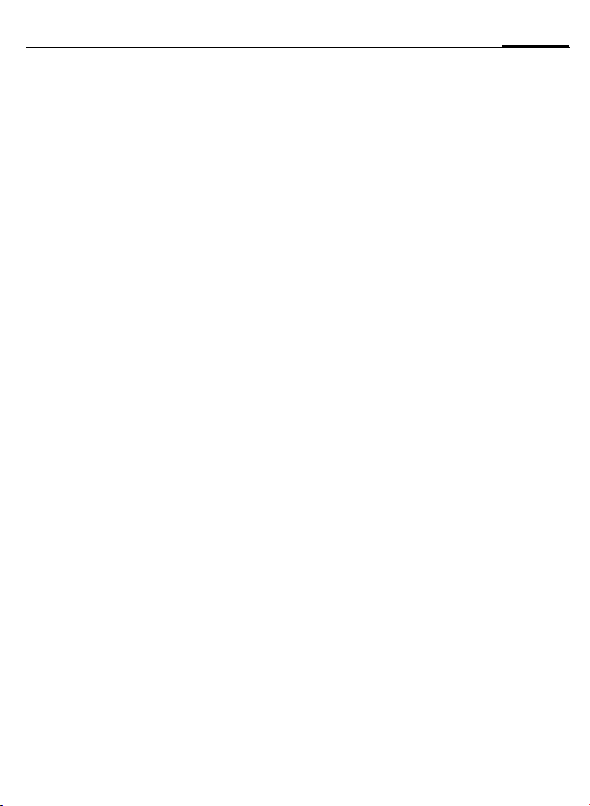
Table des matières 1
Consignes de sécurité ................ 3
Présentation du téléphone ........ 5
Symboles écran .......................... 8
Mise en service ........................ 10
Insertion de la carte
SIM/batterie ........................... 10
Charge de la batterie .............. 11
Mise en marche/Arrêt/PIN ........ 12
Saisie du code PIN .................. 12
Appel d'urgence (SOS) ........... 12
Remarques générales .............. 13
Mode veille ............................ 13
Intensité du signal .................. 13
Digital Rights Mgmt. (DRM) .... 13
Menu principal ....................... 13
Fonctions standard .................. 15
Mode de sélection .................. 16
Sélection abrégée de menu .... 16
Sécurité .................................... 17
Codes PIN .............................. 17
Sécurité de mise en marche ... 18
Saisie de texte .......................... 19
Mon téléphone ........................ 23
Téléphoner ............................... 24
Dossier p. déf. .......................... 30
Répertoire ................................ 31
Nouv. entrée .......................... 31
Modification d'une entrée ...... 33
Appel d'une entrée ................. 33
Groupes ................................. 34
Annuaire .................................. 35
Nouv. entrée .......................... 35
Voir aussi l’index à la fin du mode d’emploi
Appel
(recherche d'une entrée) ........36
Modification d'une entrée .......36
<Livres spéciaux> ................... 37
Journaux ...................................38
Durée/coûts ..............................39
Photo ........................................40
Mode photo ........................... 41
Mode vidéo ............................ 41
Bte réception ............................ 43
SMS (Message court) ................44
Rédaction/envoi ......................44
Lecture ...................................46
Réglage ..................................48
MMS (Message multimédia) .... 50
Création ................................ 50
Modèles .................................52
Envoi d'un MMS ..................... 53
Réception d'un MMS ...............54
Lecture d'un MMS ...................55
Listes .....................................55
Réglages ................................56
E-mail ........................................58
Rédaction ...............................58
Réception/lecture ...................59
Réglages ................................60
Message vocal/boîte vocale ..... 61
Message inst. ............................62
Menu de démarrage ...............62
Connexion ..............................63
Listes de contacts ................... 63
Lancement de la conversation ..66
Historique msg .......................67
Réglage ..................................67
Page 3
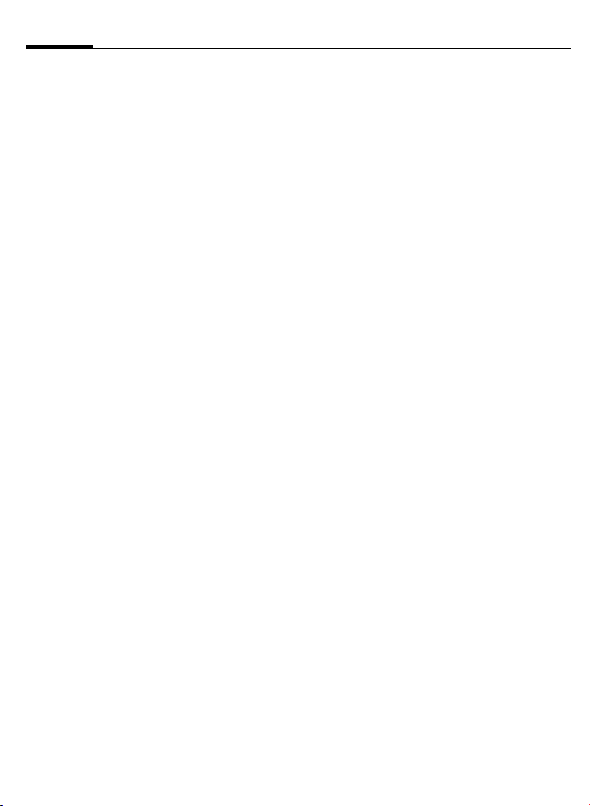
2 Table des matières
Service info. ............................. 69
Zoom texte ............................ 70
Surf&Loisirs .............................. 71
Internet ................................. 71
Signets .................................. 73
Jeux et Applications ............... 74
Assist. téléch. ......................... 74
Réglages ................................... 76
Profils .................................... 76
Thèmes .................................. 78
Ecran ..................................... 79
Sonneries .............................. 81
Réglages appel ....................... 83
Réglages tél. .......................... 85
Horloge ................................. 87
Mod./Données ....................... 88
Sécurité ................................. 91
Réseau ................................... 93
Accessoires ............................ 95
ProSlide ................................. 96
Mon menu ................................ 97
Raccourcis clavier ..................... 98
Organiseur ............................. 100
Calendrier ............................ 100
Rendez-vous ........................ 101
Tâches ................................. 102
Notes ................................... 103
RDV manqués ...................... 103
Mémo vocal ......................... 104
Fuseaux hor. ........................ 105
Extras ......................................106
Services SIM (en option) .......106
Réveil ...................................106
Enregist. audio ..................... 107
Calculatrice ..........................108
Conv. unités ......................... 108
Chronomètre ........................ 109
Cte à rebours ........................ 110
Synchronisation à distance ...110
Lecteur média .........................112
Mes fichiers ............................ 113
Mobile Phone Manager ..........115
Questions et réponses ............ 118
Service clients
(Customer Care) ..................... 121
Entretien et maintenance ...... 123
Caractéristiques ..................... 124
Accessoires .............................125
Qualité ....................................127
Déclaration de qualité de la
batterie ................................ 127
Déclaration de qualité
de l'écran ............................. 127
Certificat de garantie pour
la France ................................. 128
SAR .........................................130
Arborescence ..........................132
Index .......................................138
Voir aussi l’index à la fin du mode d’emploi
Page 4
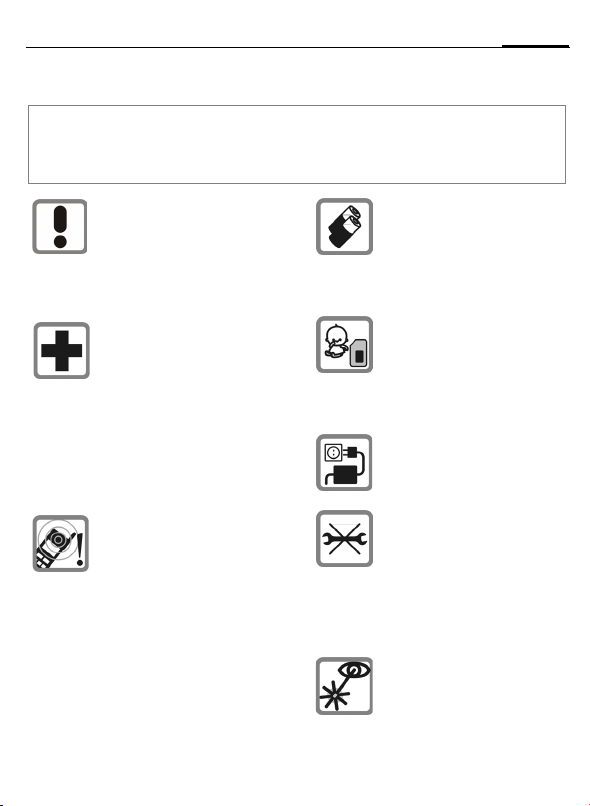
Consignes de sécurité
Consignes pour les parents
Lisez attentivement les instructions de fonctionnement et les consignes de sécurité avant
utilisation.
Expliquez-en le contenu, ainsi que les risques liés à l'utilisation du téléphone, à vos enfants.
N'oubliez pas de respecter les
exigences légales et les restrictions locales en matière d'utilisation du téléphone, par
exemple dans les avions, les
stations-service, les hôpitaux ou
au volant.
Les téléphones mobiles peuvent interférer avec le fonctionnement d'appareils médicaux
tels que des prothèses auditives
ou stimulateurs cardiaques.
Laissez une distance d'au
moins 20 cm entre le téléphone
et le stimulateur. Portez l’appareil à l’oreille la plus éloignée du
stimulateur cardiaque. Pour
plus d'informations, contactez
votre médecin.
La sonnerie (p. 81), les tonalités
de service (p. 85) et la communication en mode mains-libres
sont diffusées par le hautparleur. Ne portez pas l’appareil
à l’oreille lorsqu’il sonne ou si
vous avez activé la fonction
mains-libres (p. 26) . Vous risqueriez d'endommager gravement votre ouïe.
N'utilisez que des batteries
(100 % sans mercure) et des
chargeurs Siemens d’origine.
Dans le cas contraire, vous
pourriez courir de graves dangers : la batterie pourrait exploser, par exemple.
Risque de démontage et d'ingestion par les enfants en bas âge
de petites pièces, telles que la
carte SIM, le bouton, la bague
d'objectif et le bouchon d'objectif.
Conservez le téléphone hors de
portée des enfants en bas âge.
Ne dépassez pas la tension secteur indiquée sur l'alimentation.
Vous risqueriez de détruire le
chargeur.
Vous ne pouvez ouvrir le téléphone que pour insérer la batterie (100 % sans mercure) ou la
carte SIM. Vous ne pouvez
ouvrir la batterie sous aucun
prétexte. Toutes les autres modifications de cet appareil sont
totalement interdites et annulent
la garantie.
N'utilisez pas de loupe pour regarder l'interface infrarouge activée [produit LED de classe 1
(classification conformément à
IEC 60825-1)].
3Consignes de sécurité
Page 5
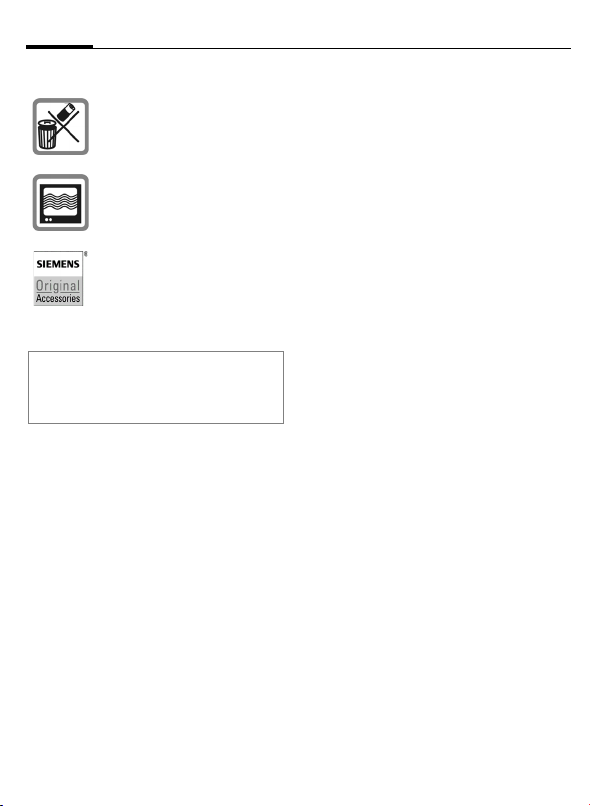
Consignes de sécurité4
Important :
Une utilisation incorrecte entraîne
l'annulation de la garantie ! Des consignes
de sécurité sont également valables pour
les accessoires Siemens d'origine.
Mettez au rebut les batteries et
les téléphones inutilisables conformément à la législation en vigueur.
Le téléphone peut provoquer
des perturbations à proximité de
téléviseurs, de postes de radio
et d'ordinateurs.
N’utilisez que des accessoires
d’origine Siemens. Vous éviterez ainsi tout risque de dommage matériel ou de blessure et
serez certain de respecter tous
les règlements en vigueur.
Page 6
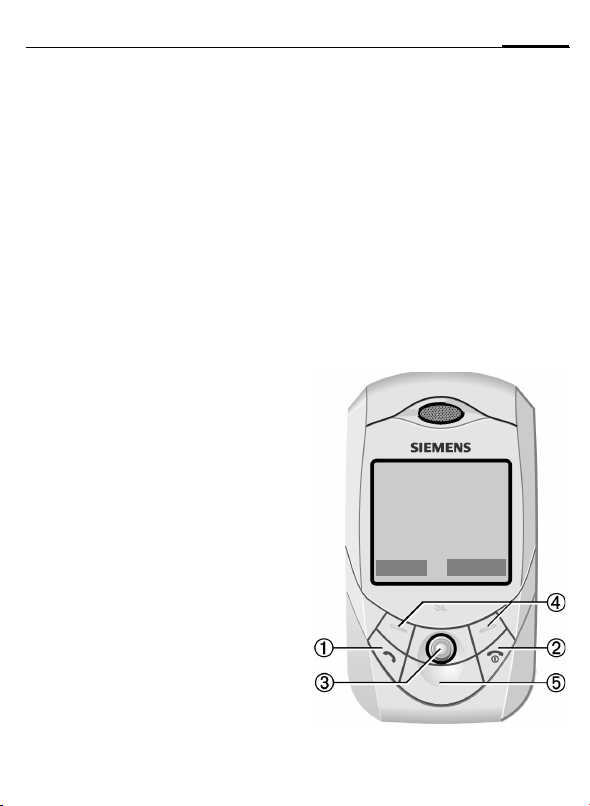
Présentation du téléphone
1
Touche Communication
A
Composer le numéro affiché/marqué
ou sélectionner le nom affiché, prendre
des appels. En mode veille, afficher les
derniers appels.
2
Touche Marche/Arrêt/Fin
B
• Eteint : appuyer longuement pour
mettre en marche.
• Pendant une communication ou dans
une application : appuyer brièvement
pour terminer.
• Dans des menus : appuyer briève-
ment pour revenir au
niveau précédent.
Appuyer longuement pour revenir en
mode veille.
• En mode veille : appuyer longue-
ment pour éteindre le téléphone
quand le clavier est fermé.
• Verrouillage en mode veille, clavier
fermé : appuyer brièvement pour verrouiller le clavier.
Presser brièvement et confirmer
avec §OK§ pour déverrouiller le clavier.
Joystick
3
Enfoncer le joystick verticale-
C
ment pour lancer une application ou une fonction. La fonction
contextuelle est signalée entre
les touches écran (p. 14).
En mode veille :
C
Ouvrir le menu principal.
Ouvrir les profils utilisateur.
G
Ouvrir l'annuaire/le répertoire.
H
Ouvrir Bte réception.
E
Lancer l'appareil photo.
D
Dans les listes, messages et menus :
Pendant un appel :
Touches écran
4
Accès à Internet
5
Faire défiler.
I
Niveau précédent.
D
Régler le volume.
I
Options de communication.
E
Les fonctions contextuelles de ces touches s'affichent sur la dernière ligne de
l'écran sous forme de §texte§ ou de
symbole (p. ex. p).
Z£X
Opérateur
01.05.2004 10:10
í Nv. SMS
Récept.
5Présentation du téléphone
Page 7
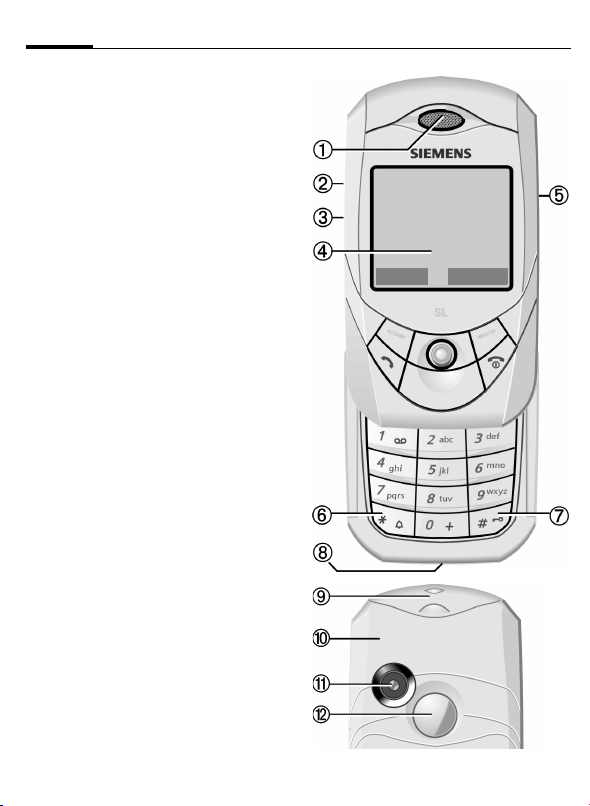
Présentation du téléphone6
1 Haut-parleur
2 kl Touche latérale «plus/moins»
• Pendant un appel : volume fort-faible.
• Dans les menus, listes et sur Internet :
faire défiler.
• En mode veille, presser la touche
latérale :
Appuyer brièvement vers le haut :
reproduit le dernier mémo.
Presser longuement vers le bas :
lancer l'appareil photo.
3 Touche mémo vocal (en mode veille)
Appuyer longuement : enregistrement.
Appuyer brièvement : lecture.
4 Ecran
5 Interface infrarouge (IrDA)
6
7
Sonnerie
*
• Appuyer longuement en mode veille :
activer/désactiver toutes les sonneries (sauf réveil).
• Appuyer longuement en cas d'appel
entrant :
désactiver la sonnerie uniquement
pour cet appel.
Verrouillage du clavier
#
Appuyer longuement en mode veille :
activer/désactiver le verrouillage du
clavier.
8 Connecteur
Pour chargeur, kit piéton, flash, etc.
9 Support kit véhicule
: Antenne intégrée
Ne pas couvrir sans raison le téléphone
au-dessus du cache batterie.
Cela réduit la qualité de réception.
! Appareil photo
" Miroir pour autoportrait
Z£X
Opérateur
01.05.2004 10:10
í Nv. SMS
Récept.
Page 8
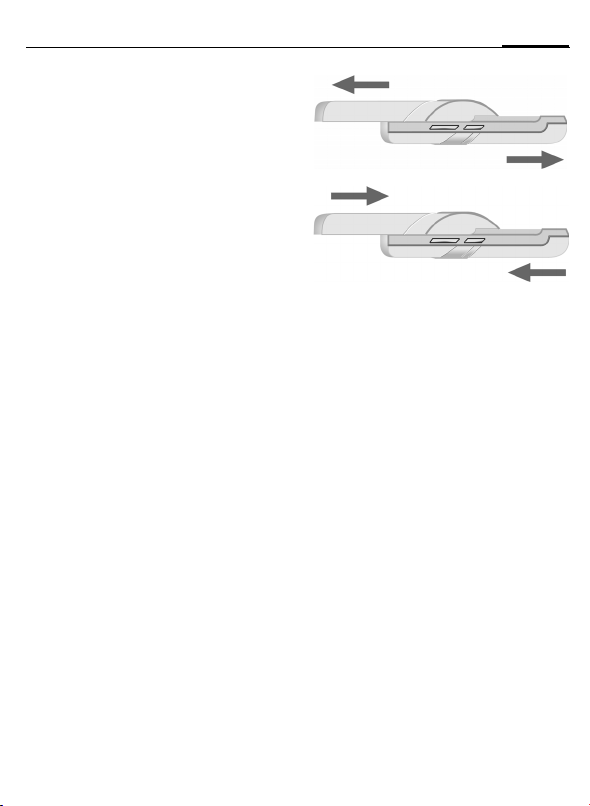
Ouvrir le clavier complètement :
•Allumé.
• Clavier déverrouillé.
• Mélodie d'ouverture (si réglée).
• Communication acceptée.
• Sonnerie d'alarme coupée (rendezvous, réveil).
Fermer le clavier complètement :
• Message demandant de confirmer la
poursuite de l'application ou le retour
en mode veille.
•Eteint.
• Clavier verrouillé (si réglé).
• Mélodie de fermeture (si réglée).
• Communication terminée.
• Communication refusée.
• Sonnerie d'alarme coupée (rendezvous, réveil).
7Présentation du téléphone
Page 9
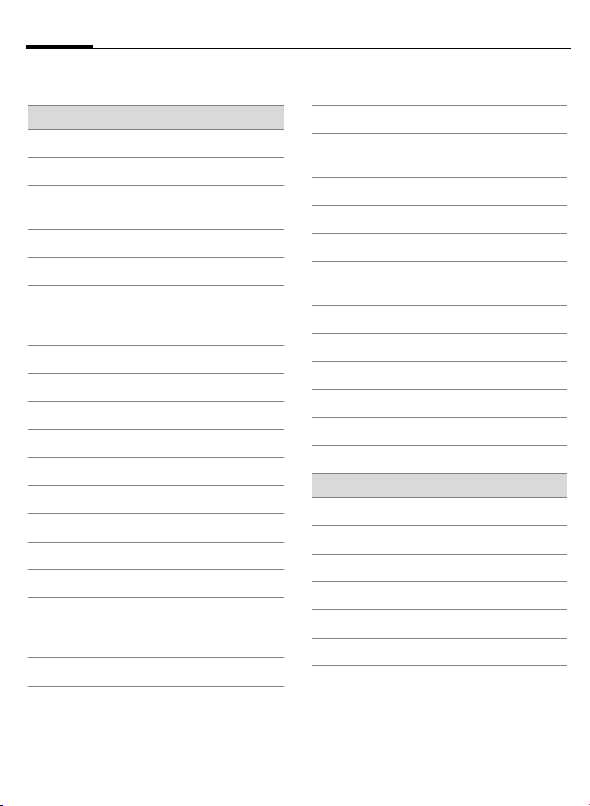
Symboles écran8
Symboles écran
Indicateurs d'affichage (sélection)
Z
Y
W
L
P
O
Q
M
R
S
N
T
Ç
¿
¾
¼
¹
Intensité du signal
Procédure de charge
Niveau de charge de la
batterie, ici : 50 %
Annuaire
Journal
Surf&Loisirs
services Internet pour
mobiles, WAP
Organiseur
Messages
Appareil photo
Extras
Gestionnaire de fichiers
Réglages
Renvoi de tous les appels
Sonnerie désactivée
Bip uniquement
Sonnerie uniquement pour
les appelants figurant dans
l'annuaire
Alarme programmée
Ä
T9Abc
²
³
´
¯
®
Evénements (sélection)
ã
ä
å
Æ
Â
Ê
Clavier verrouillé
Décroché automatique
Å
activé
Saisie de texte avec T9
Activé et disponible
£
Connecté
¢
Momentanément décon-
¤
necté
Internet hors ligne
±
Internet en ligne
Internet via GPRS en ligne
Internet pas de réseau
IrDA activé
Transmission IrDA
Mémoire SMS pleine
Mémoire MMS pleine
Mémoire téléphone pleine
Accès réseau impossible
Appel manqué
Assistant mémoire
Page 10
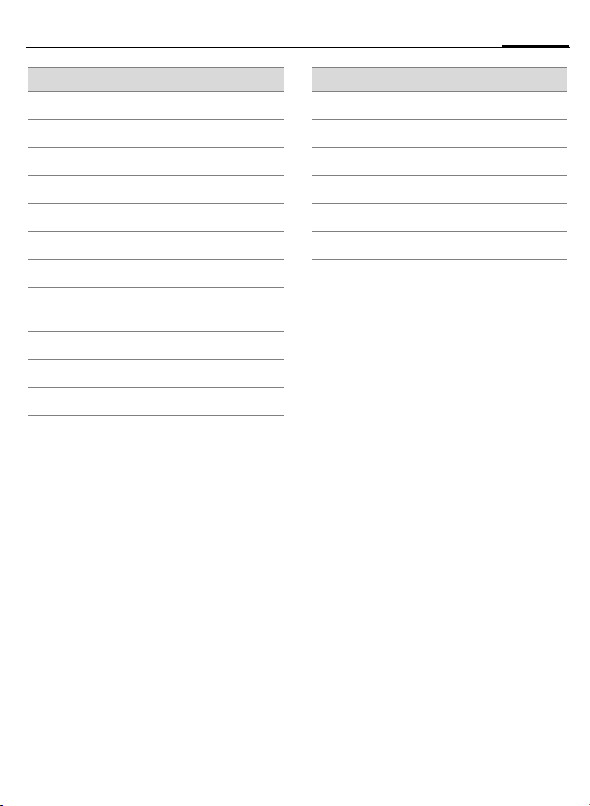
9Symboles écran
Symboles de message (sélection)
p
q
r
s
t
w
x
y
z
{
À
Non lu
Lu
Brouillon
Envoyé
MMS pas envoyé
Notification MMS reçue
MMS lu
MMS avec contenu DRM
(p. 13)
E-mail transféré
E-mail avec pièce jointe
Message vocal reçu
Symboles appareil photo
×
Mode photo
Mode vidéo
Luminosité
Facteur de zoom
Balance des blancs
Flash raccordé
È
É
Ù
Ú
Û
Page 11
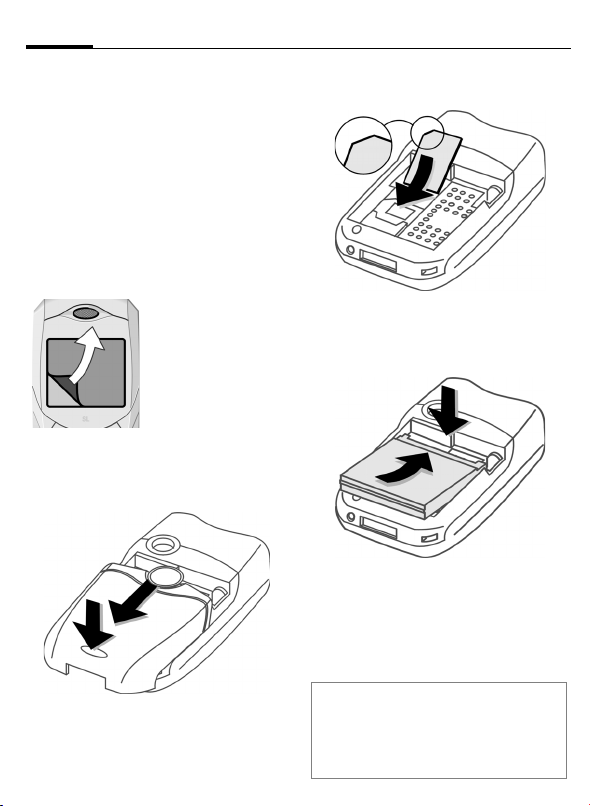
Mise en service10
Mise en service
Insertion de la carte
SIM/batterie
Votre opérateur vous remet une
carte SIM contenant toutes les données importantes de votre abonnement. Si la carte SIM a la taille d'une
carte bancaire, détachez la plus petite carte et éliminez-en les éventuels
résidus de matière plastique.
A la livraison,
l'écran de votre téléphone est recouvert d'un film protecteur. Retirez-le
doucement avant
la mise en service.
• Appuyer sur la partie
en même temps le cache batterie
vers l'avant, dans le sens de la flèche
.
2
2
1
• Placer la carte SIM à plat avec la
surface de contact vers le bas dans
le logement. Pousser ensuite la
carte SIM en pressant légèrement
et pousser
1
dans
(vérifier le bon position-
3
nement du coin biseauté).
3
• Placer la batterie latéralement
dans le téléphone
vers le bas
mette en place.
4 et appuyer
jusqu'à ce qu'elle se
5
5
4
• Pour la retirer, appuyer sur la languette sur le côté, puis extraire la
batterie.
• Poser le cache batterie et le pousser vers l'avant jusqu'à ce qu'il se
mette en place.
Autres informations
Eteindre le téléphone avant de retirer la
batterie !
Seules les cartes SIM 3 V sont prises en
charge.
Page 12
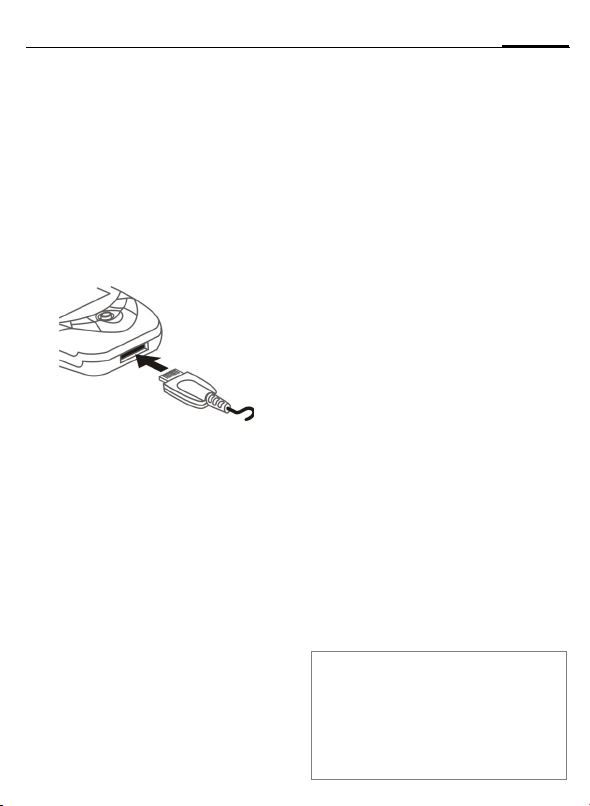
11Mise en service
Charge de la batterie
Charge de la batterie
La batterie neuve n'est pas complètement chargée à l'achat. Brancher
le cordon du chargeur sur la partie
inférieure du téléphone. Raccorder
le chargeur à une prise secteur et
laisser charger pendant au moins
deux heures sans prendre en compte
le témoin de charge.
Y
Durée de la charge
Une batterie vide est entièrement chargée au bout de 2 heures environ. La
charge est uniquement possible dans
une plage de températures de 5 °C à
45 °C. En cas de différence de 5 °C par
rapport à cette plage, le symbole de
charge clignote en signe d'avertissement. Ne pas dépasser la tension secteur indiquée sur le bloc secteur.
Autonomie
Les autonomies dépendent des conditions d'utilisation. Des températures
extrêmes réduisent considérablement
l'autonomie en veille du téléphone.
Affichage durant la charge.
Evitez dès lors de laisser le téléphone
au soleil ou sur un radiateur.
Autonomie en communication :
100 à 270 minutes maximum
Autonomie en veille :
60 à 290 heures maximum.
Symbole de charge invisible
Si la batterie est complètement déchargée, le symbole de charge ne
s'affiche pas dès le branchement du
chargeur. Il apparaît après deux heures maximum. Dans ce cas, la batterie est complètement chargée après
3 ou 4 heures.
Utiliser exclusivement le chargeur livré
avec le téléphone !
Affichage en cours de
fonctionnement
Affichage du niveau de charge en
cours de fonctionnement (vide-plein) :
Un bip signale que la batterie est
V W X
presque vide. Le niveau de charge de
la batterie ne s'affiche avec précision
qu'après une procédure de charge/décharge ininterrompue. Vous ne
devez donc pas retirer la batterie sans
raison ni interrompre prématurément la
procédure de charge.
Autres informations
Le chargeur chauffe en cas d'utilisation
prolongée. Ce phénomène est normal et
sans danger.
Si la batterie est retirée durant plus de
30 secondes environ, vous devez de nouveau régler l'heure.
Page 13
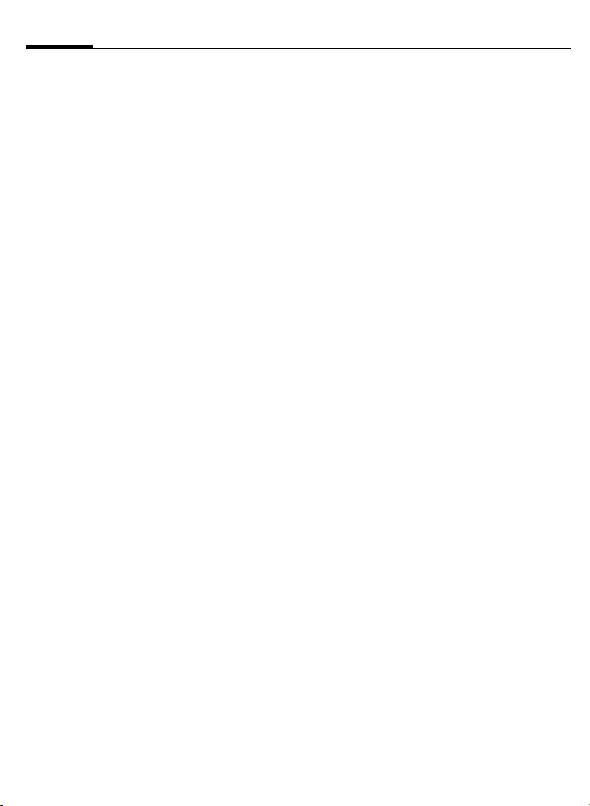
Mise en marche/Arrêt/PIN12
Mise en marche/Arrêt/PIN
Mise en marche/Arrêt
B
Appuyer longuement.
Saisie du code PIN
La carte SIM peut être protégée par
un code PIN de 4 à 8 chiffres.
J
C
Ouvrir le clavier. Entrer le
code PIN à l'aide des touches numériques. Afin
que personne ne puisse
lire votre code PIN,
s'affiche à la place du
code. Correction avec
Pour la confirmation, appuyer sur le joystick. La
connexion au réseau
prend quelques secondes.
****
].
Appel d'urgence (SOS)
A n'utiliser qu'en cas d'urgence !
En appuyant sur la touche écran
§SOS§, vous pouvez effectuer un ap-
pel d'urgence sur un réseau quelconque sans carte SIM et sans entrer de
code PIN (non disponible dans tous
les pays).
Première mise en marche
Heure/Date
Réglez l'heure à la première mise en
service. Vous n'aurez plus à effectuer
ce réglage.
C
J
C
Fuseaux hor.
Indiquer le fuseau horaire dans lequel vous vous trouvez actuellement.
I
§Définir§ et le valider.
Copie d'adresses SIM
Lors de la première insertion de la
carte SIM, ses entrées peuvent être
copiées dans le répertoire. Ne pas in-
terrompre cette procédure. Pendant ce
temps, ne pas prendre d'appels. Suivre
les instructions à l'écran.
Vous pouvez également copier ultérieurement les données de la carte
SIM (p. 36).
Appuyer cette touche puis
sélectionner §Modifier§.
Ouvrir le clavier. Entrer
d'abord la date (jour/mois/
année) puis l'heure (sur
24 heures avec les secondes).
Appuyer cette touche.
L'heure et la date sont mises à jour.
Sélectionner dans la liste la
ville du fuseau horaire souhaité
Page 14
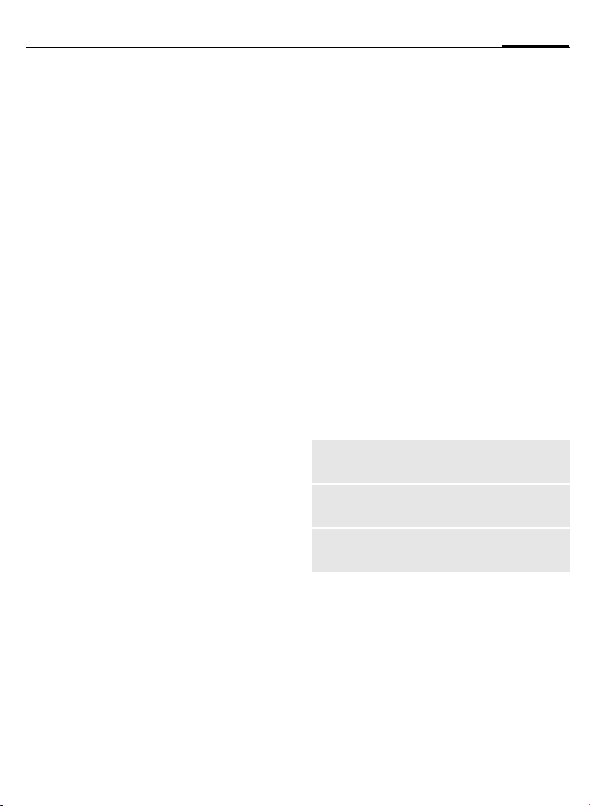
Remarques générales
13Remarques générales
Mode veille
Le téléphone se trouve en mode veille
et est prêt à fonctionner quand le nom
de l'opérateur apparaît à l'écran. Si
vous fermez maintenant le clavier, le
téléphone reste en mode veille.
B
Appuyer longuement la
touche Marche/Arrêt/Fin
pour revenir en mode
veille dans n'importe
quelle situation.
Intensité du signal
Z
[
Signal puissant.
Un signal faible réduit la
qualité de l'appel et peut
entraîner une interruption de la connexion.
Déplacez-vous.
Digital Rights Mgmt.
(DRM)
Votre appareil est équipé du système
Digital Rights Management. L'utilisation d'images, de sons ou d'applications téléchargés peut être limitée
par leur fournisseur : p. ex. protection contre l'écriture, période d'utilisation limitée et nombre d'utilisations possibles (voir également
p. 75).
Menu principal
Le menu principal est représenté de
manière graphique par des
symboles :
C
F
C
Options du menu principal
§Options§
Selon la situation, différentes fonctions sont disponibles :
Grdes lettres
Eclairage
Aide
Appel depuis l'état de
veille.
ISélection des applica-
tions.
Lancement d'une
application.
Ouvrir le menu.
Choix entre deux tailles de
police.
Augmenter ou diminuer
l'éclairage de l'écran.
Affichage d'un texte
d'aide.
Page 15
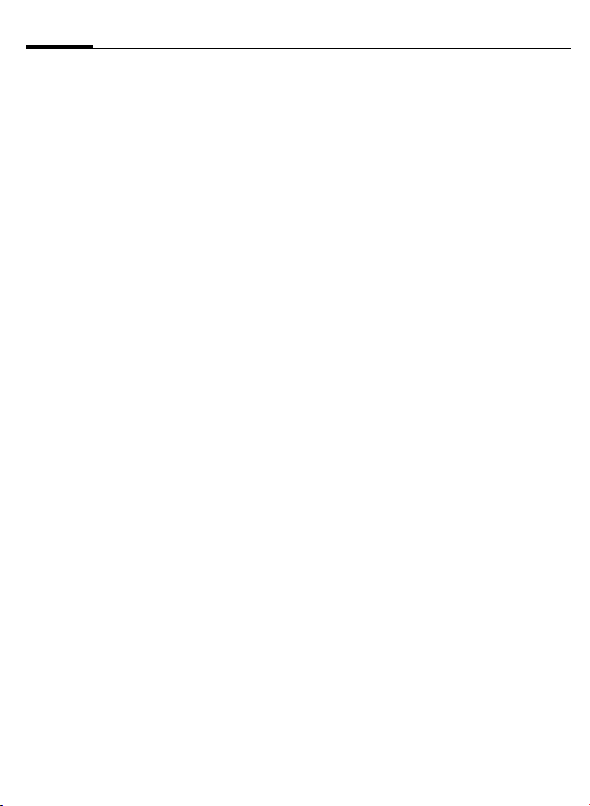
Remarques générales14
Mode d'emploi
Commande de menu
Le mode d'emploi présente sous forme abrégée les étapes permettant
d'accéder à une fonction, p. ex.
affichage du journal des appels
manqués :
P
C ¢
Ceci comprend les étapes suivantes :
¢App. manqués
C Ouvrir le menu principal.
¢ Sélectionner
fonction App. manqués.
P
, puis la
C Valider.
Symboles
Les symboles suivants sont utilisés
pour illustrer les commandes :
Saisie de chiffres ou de let-
J
tres.
Touche Marche/Arrêt/Fin.
B
Touche Communication
A
< >
§Menu§
C
D F E
I
H
=
C
Le symbole au milieu de la ligne inférieure de l'affichage signale la fonction contextuelle quand le joystick
est enfoncé.
Touches écran
Présentation d'une fonction de touche écran.
Enfoncer le joystick verticalement, p. ex. pour ouvrir le
menu.
Pousser le joystick dans la
direction indiquée.
G
Fonction dépendante de
l'opérateur. Peut nécessiter
un abonnement particulier.
Appuyer le joystick.
í Affichage
î Prendre des photos
ï Zoom
ð Annuler
ì Sélectionner, changer, OK
ñ Appeler, prendre un appel
Page 16
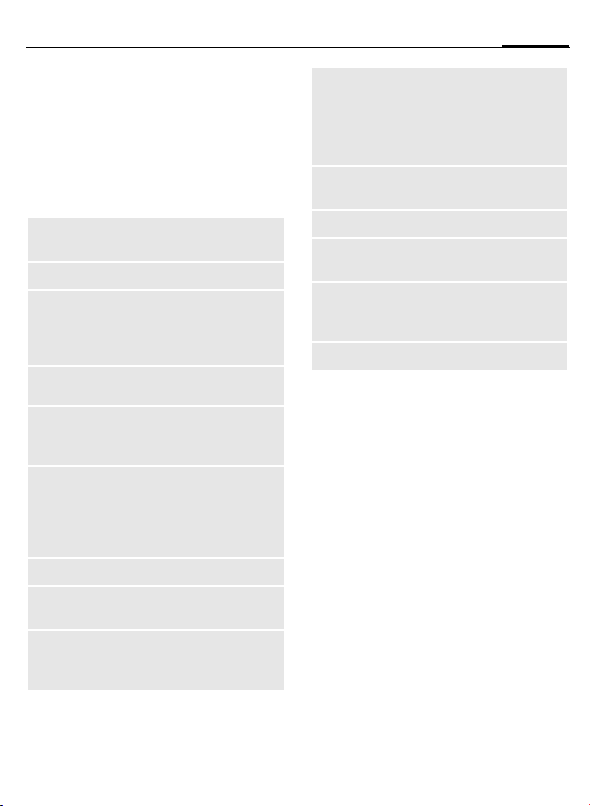
15Fonctions standard
Fonctions standard
Menus d'options
Récapitulatif des fonctions communes aux menus options.
§Options§ Ouvrir le menu.
Editer
Lire
Effacer/
Tout effacer
Nouv.
entrée
Envoyer...
Répondre/
Rép. à tous
Enregist.
Enr. dans
9
Trier
Ouvrir l'entrée pour la modifier.
Affiche l'entrée.
Effacer une entrée/effacer
toutes les entrées après
une demande de confirmation.
Créer une entrée.
Sélectionner le mode/moyen de transmission
pour l'envoi.
L'expéditeur devient le destinataire, «Re:» est placé
avant l'objet, le texte reçu
est repris dans le nouveau
message.
Enregistrer l'entrée.
Enregistrer le(s) destinataire(s) dans le répertoire.
Régler les critères de tri
(par ordre alphabétique,
type, heure).
Entrée
texte (p. 19)
Renommer
Capacité
Caractérist.
Info disque
Aide
T9 préféré: activer/désacti-
ver la saisie T9.
Langue saisie: sélection-
ner la langue pour la saisie
de texte.
Renommer l'entrée sélectionnée.
Afficher l'espace mémoire.
Afficher les propriétés de
l'objet sélectionné.
Afficher le nom, la capacité
mémoire et la taille du lecteur utilisé.
Afficher l'aide.
Page 17
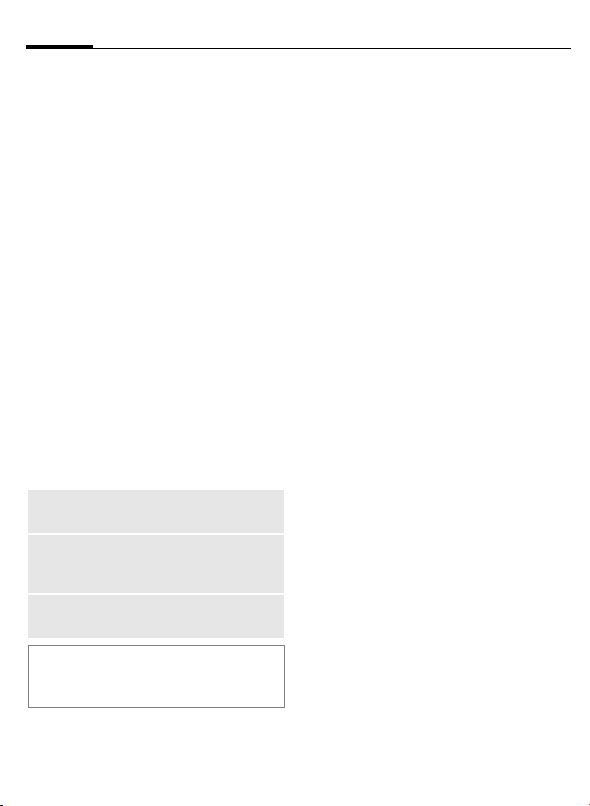
Fonctions standard16
Mode de sélection
Dans certaines applications (p. ex.
annuaire/répertoire), une ou plusieurs entrées peuvent être sélectionnées dans une liste en vue d'exécuter la même fonction en même
temps.
§Options§
Sélectionner
Si une entrée non sélectionnée est
choisie, elle peut être sélectionnée :
§Sélect.§ Sélectionner l'entrée affi-
Si une entrée sélectionnée est choisie,
la sélection peut être supprimée :
§Désélec.§ Désélectionner l'entrée
Autres fonctions de marquage :
Sélect. Tout
Désélect.
tout
Effacer
sélect.
Autres informations
Utilisez aussi la touche Mémo vocal pour
sélectionner/désélectionner des entrées.
Ouvrir le menu.
Activer le mode de sélection.
chée.
courante.
Sélectionner toutes les entrées.
Supprimer le marquage de
toutes les entrées sélectionnées.
Toutes les entrées sélectionnées sont effacées.
Sélection abrégée de
menu
Toutes les fonctions de menu sont
numérotées en interne. La saisie successive de ces numéros permet de
sélectionner directement une
fonction.
P. ex. écrire un nouveau SMS (du
mode veille) :
C
5
1
1
Appuyer cette touche
pour afficher le menu
principal.
Appuyer cette touche
pour Messages.
Appuyer cette touche
pour Créer nouveau.
Appuyer cette touche
pour SMS.
Page 18
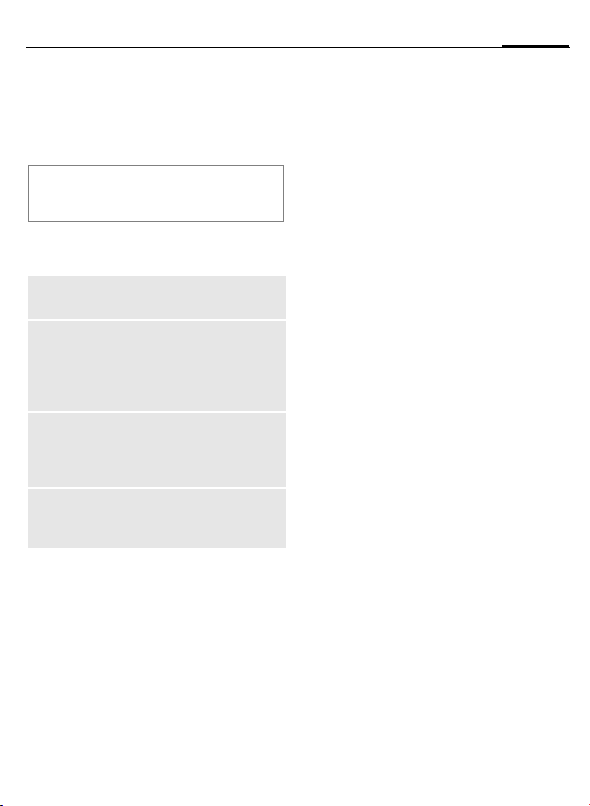
Sécurité
Le téléphone et la carte SIM sont protégés par plusieurs codes confidentiels contre les utilisations abusives.
Conservez ces codes confidentiels en
lieu sûr mais veillez à pouvoir les retrouver en cas de besoin !
Codes PIN
PIN
PIN2
PUK
PUK2
Code
appareil
Protège votre carte SIM (code
d'identification personnel).
Nécessaire pour régler l'affichage des détails de facturation et
pour accéder aux fonctions
supplémentaires de certaines
cartes SIM.
Code de déblocage. Permet de
débloquer la carte SIM après
avoir entré un code PIN incorrect à plusieurs reprises.
Protège le téléphone. A définir
lors du premier réglage de la
sécurité du téléphone.
T
C ¢
¢Sécurité¢Codes PIN
¢Sélectionner la fonction.
Utilisation PIN
Le code PIN est normalement demandé lors de la mise en marche du
téléphone. Vous pouvez désactiver
ce contrôle, au risque toutefois
d'une utilisation abusive de votre téléphone. Certains opérateurs n'autorisent pas la désactivation de ce contrôle.
§Sélect.§ Appuyer cette touche.
J Entrer le code PIN.
C Valider l'entrée.
§Modifier§ Appuyer cette touche.
C Valider.
Changer PIN
Vous pouvez remplacer le code PIN
par un numéro de votre choix (de
4 à 8 chiffres) plus facile à mémoriser.
J Entrer le code PIN actuel.
C Appuyer cette touche.
Entrer le nouveau code
C
J
,
PIN.
Réintroduire le nouveau
C
J
,
code PIN.
17Sécurité
Page 19
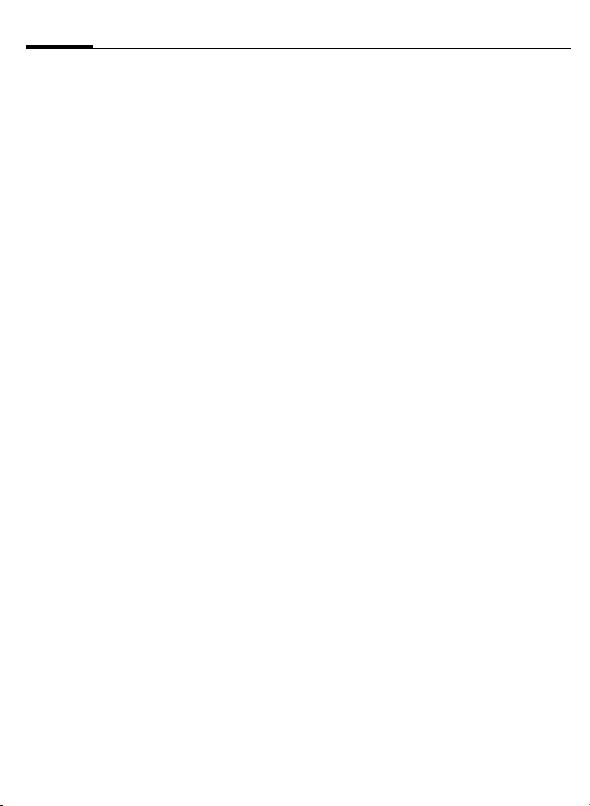
Sécurité18
T
C ¢
¢Sécurité¢Codes PIN
¢Sélectionner la fonction.
Changer PIN2
(Affichage uniquement si le code
PIN2 est disponible). Procédez comme à la section Changer PIN.
Chg. code app.
(modifier le code appareil)
C'est à vous de définir le code appareil lorsque vous appelez une fonction protégée par ce code (p. ex. Ap-
pel direct, p. 29) pour la première fois
(4 à 8 chiffres). Il est alors valable
pour toutes les fonctions correspondantes.
Après trois saisies erronées, l'accès
au code appareil et à toutes les fonctions qui l'utilisent est bloqué. Prendre contact avec le Siemens-Service
(p. 121).
Suppression du verrouillage de la carte SIM
Après trois entrées erronées du code
PIN, la carte SIM est bloquée. Entrez
le code PUK (MASTER PIN) fourni
avec la carte SIM par votre opérateur, conformément aux instructions. En cas d'oubli du PUK (MASTER
PIN), contactez votre opérateur.
Sécurité de mise en
marche
Même lorsque l'utilisation du code
PIN est désactivée (p. 17), une validation est demandée pour mettre le
téléphone en marche.
Cela évite de mettre le téléphone en
marche par inadvertance, p. ex. lorsque vous le transportez dans un sac
ou voyagez en avion.
B
C
§Annuler§ Appuyer ou n'effectuer
Appuyer longuement.
Appuyer. Le téléphone se
met en marche.
aucune opération. Le téléphone s'éteint.
Page 20
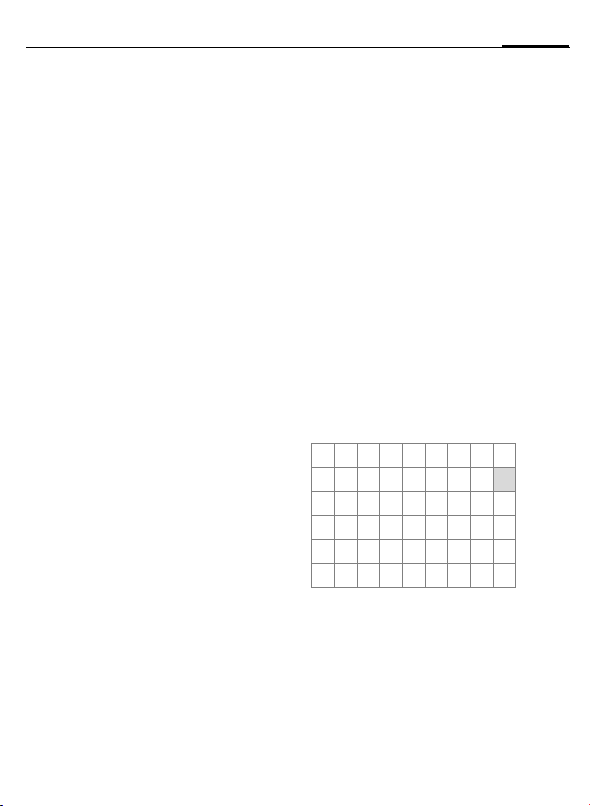
19Saisie de texte
Saisie de texte
Saisie de texte sans T9
Appuyez plusieurs fois sur les touches numériques jusqu'à ce que le
caractère s'affiche. Après une courte
pause, le curseur passe à la position
suivante. Exemple :
2
Ä, ä, 1–9 Les voyelles infléchies et
]
F
#
Appuyer une fois brièvement pour insérer la lettre
a, deux fois, la lettre b,
etc.
Appuyer longuement pour
écrire un chiffre.
les chiffres s'affichent
après les lettres correspondantes.
Appuyer brièvement pour
effacer le caractère placé
avant le curseur ; maintenir enfoncé pour effacer le
mot entier.
Déplacer le curseur
(avant/arrière).
Appuyer brièvement :
Commuter entre abc, Abc,
T9
abc, T9Abc, T9ABC, 123.
Affichage de l'état sur la
première ligne de l'écran.
Appuyer longuement : toutes les variantes de saisie
s'affichent.
*
0
1
Appuyer brièvement :
affichage des caractères
spéciaux.
Appuyer longuement :
ouvrir le menu de saisie.
Appuyer une fois/plusieurs
fois :
. , ? ! ’ " 0 + - ( ) @ / : _
Appuyer longuement : pour
écrire 0.
Insérer un espace.
Appuyer deux fois = saut
de ligne.
Caractères spéciaux
*
1
)¿¡_;!?,.
+-"’:()/
¤¥$£€&#\ @
[ ] {} %~<=>
|^§Γ ∆ Θ Λ Ξ Π
Σ Φ Ψ Ω
1) Retour à la ligne
I
§Sélect.§ Valider.
Appuyer brièvement. La
table de caractères
s'affiche.
Sélectionner des caractè-
,
F
res.
*
Page 21
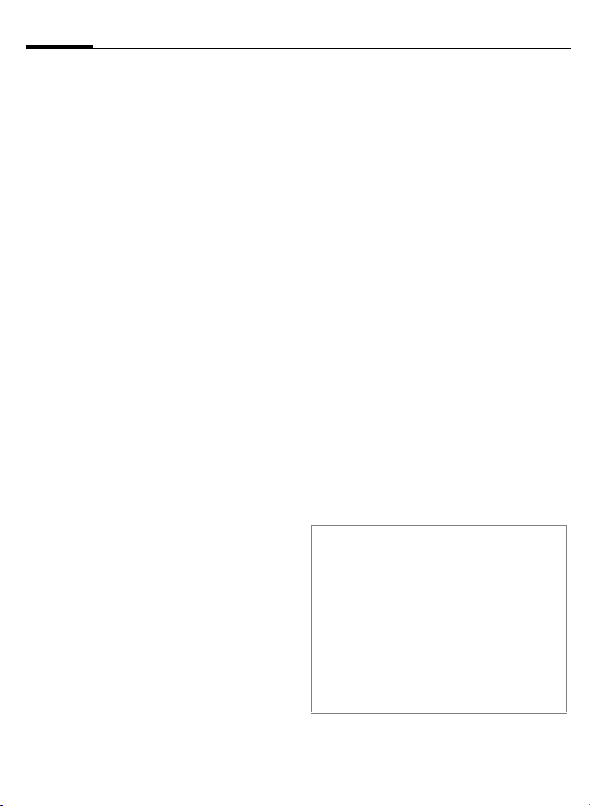
Saisie de texte20
Menu Entrée
Pendant la saisie de texte :
*
Appuyer longuement : le
menu Entrée s'affiche :
Format texte (seulement
SMS)
Langue saisie
Sélectionner
Copier/Coller
Saisie de texte avec T9
Le système «T9» vous permet de saisir plus rapidement vos messages en
comparant une succession de lettres
avec les mots du dictionnaire.
Activation, désactivation de T9
§Options§ Ouvrir le menu Texte.
Entrée texte
T9 préféré Sélectionner.
§Modifier§ Activer T9.
Sélection de la langue d'entrée
du texte
Sélectionner la langue dans laquelle
écrire le message.
§Options§ Ouvrir le menu Texte.
Entrée texte
Langue saisie
Sélectionner.
Sélectionner.
Sélectionner.
§Sélect.§ Valider. La nouvelle lan-
gue est à présent définie.
Les langues prises en
charge par T9 sont signalées par le symbole T9.
Rédaction de texte avec T9
L'affichage se modifiant à mesure de
la saisie,
il est préférable de finir un mot sans regarder l'écran.
Il suffit d'appuyer une seule fois sur les
touches correspondant aux lettres
choisies. Pour «hôtel», par exemple :
#
1
N'utilisez pas de caractères spéciaux
tels que «ô», utilisez plutôt le caractère normal correspondant, p. ex.
«o», T9 se charge du reste.
L'entrée de texte T9® est protégé par au moins un
des brevets suivants :
Etats-Unis, brevets n° 5,818,437, 5,953,541,
5,187,480, 5,945,928 et 6,011,554 ;
Canada, brevets n° 1,331,057 ;
Royaume-Uni, brevet n° 2238414B ;
Hong-Kong, brevet standard n° HK0940329 ;
République de Singapour, brevet n° 51383 ;
brevet européen n° 0 842 463 (96927260.8)
DE/DK, FI, FR, IT, NL, PT, ES, SE, GB ;
des brevets supplémentaires sont en cours d'homologation dans le monde entier.
Appui bref pourT9Abc puis
4 6 8 3 5
Un espace termine un
mot.
Page 22
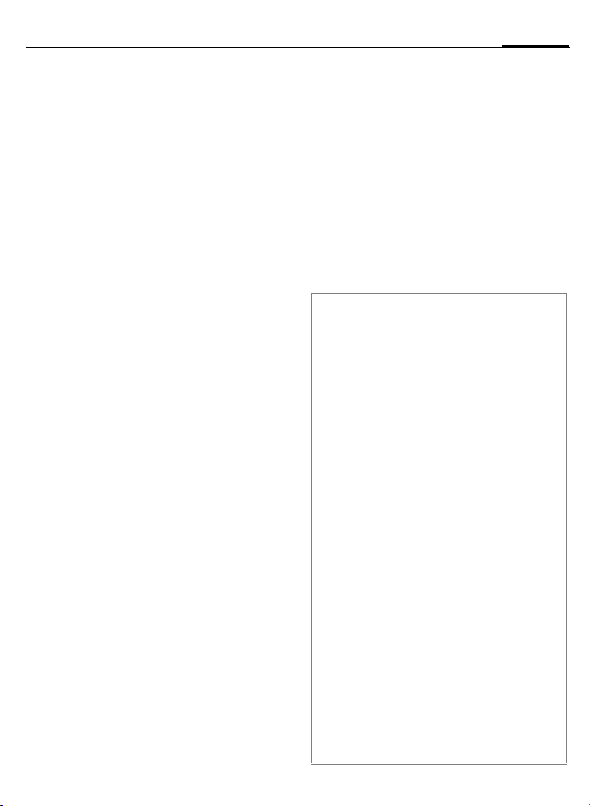
21Saisie de texte
Propositions de mots T9
Lorsque le dictionnaire offre plusieurs possibilités pour une séquence de touches (un mot), la plus vraisemblable est affichée en premier. Si
le mot ne correspond pas à votre
souhait, la proposition suivante sera
peut-être la bonne.
Le mot doit s'afficher en
§vidéo inverse§. Ensuite, réappuyer
^
^
Si le mot désiré ne figure pas dans le
dictionnaire, vous pouvez l'écrire
sans T9.
Pour ajouter un mot dans le dictionnaire :
§Aj. mot§ Sélectionner.
La dernière proposition s'efface et
vous pouvez maintenant entrer le
mot sans T9. Appuyez sur §Enreg.§
pour l'intégrer automatiquement
dans le dictionnaire.
Le mot affiché est remplacé par un autre. Si ce mot
n'est pas non plus le mot
souhaité, réappuyer
jusqu'à ce que le mot correct s'affiche.
Correction d'un mot
F
^
Se déplacer de mot en
mot, vers la droite/gauche, jusqu'à ce que le mot
désiré s'affiche en §vidéo
inverse§.
Faire défiler les propositions T9.
] Effacer le caractère à gau-
che du curseur et afficher
un nouveau mot possible.
Autres informations
A l'intérieur d'un «mot T9», il est impossible
de modifier une lettre sans quitter préalablement le mode T9. Il est donc souvent
préférable de réécrire le mot.
0
E
#
*
Insérer un point. Le mot est
terminé par l'ajout
d'un espace. A l'intérieur d'un
mot, le point correspond à une
apostrophe/un trait d'union.
P. ex. §s.arrange§ = s'arrange.
Un déplacement du curseur
vers la droite termine le mot.
Appuyer brièvement : Bascu-
ler entre : abc, Abc, T9abc,
T9Abc, 123. Affichage de
l'état sur la première ligne de
l'écran.
Appuyer longuement : Affichage de tous les modes de
saisie de texte.
Appuyer brièvement : Sélectionner des caractères spéciaux (p. 19).
Appuyer longuement : Ouvrir
le menu Entrée (p. 20).
Page 23

Saisie de texte22
Modules de texte
Le téléphone permet d'enregistrer
des modules de texte qui pourront
compléter vos messages (SMS,
MMS, e-mail).
Rédaction de modules de texte
C ¢M¢Modules texte
§Options§ Sélectionner
J
§Options§ Ouvrir le menu et sélec-
Nouveau texte.
Rédiger un module de
texte.
tionner Enregist. Reprendre le nom par défaut ou
en donner un nouveau.
C Enregistrer.
Utilisation de modules de texte
J
§Options§ Ouvrir le menu Texte.
§Ajouter§ Sélectionner.
I
I
§Sélect.§ Valider. Le module de tex-
C
Rédiger un message
(SMS, MMS, e-mail).
Sélectionner Modules texte.
Sélectionner le module de
texte dans la liste.
te s'affiche.
Valider. Le module de tex-
te est ajouté dans le texte
à droite du curseur.
Page 24

23Mon téléphone
Mon téléphone
Personnalisez votre téléphone en
réglant les éléments suivants :
Sonneries (p. 81)
Vous pouvez attribuer des sonneries
individuelles à des groupes d'appelants ou à des événements.
Images (p. 113)
Associez des images ou des photos
aux entrées du répertoire.
Animations (p. 80)
Sélectionnez une animation de démarrage/d'arrêt et un message d'accueil personnel.
Thèmes (p. 78)
Chargez une toute nouvelle présentation graphique pour l'écran.
Economiseur d'écran (p. 79)
Sélectionnez une horloge analogique, numérique ou une image personnalisée.
Logo (opérateur) (p. 79)
Sélectionnez une image personnalisée à afficher en mode veille.
Fond d'écran (p. 79)
Sélectionnez une image de fond permanente.
Modèle de couleurs (p. 79)
Sélectionnez un modèle de couleurs
pour l'interface utilisateur.
Applications (p. 74)
Téléchargez vos propres applications
sur Internet.
Où trouver quoi ?
Vous pouvez commander des sonneries supplémentaires, des logos, des
animations et des applications Java
auprès de votre opérateur ou directement chez Siemens.
Services Internet pour mobiles,
WAP
Suivant l'opérateur, l'accès direct à
son portail via des commandes de
menu ou des signets est préconfiguré dans le téléphone. Contactez votre opérateur pour en savoir plus sur
ces services.
Siemens Mobile Portal
Vous trouverez des sonneries supplémentaires, des logos, des animations, des économiseurs d'écran ainsi que d'autres applications, jeux et
services sur Internet à l'adresse
www.siemens-mobile.com
La disponibilité de ces services peut
vous être donnée par notre service
client. Vous pouvez également les télécharger directement via Internet :
wap.siemens-mobile.com
Vous y trouverez également un service
d'enregistrement et une liste des pays
où ces services sont disponibles.
Mon menu
Créez votre propre menu avec les
fonctions (p. 97), numéros ou pages
Internet que vous utilisez le plus souvent.
Page 25

Téléphoner24
Téléphoner
Composition d'un
numéro
Le téléphone doit être en marche
(mode veille) et le clavier ouvert.
J
A
Fin de la communication
B
Ou Fermer le clavier.
Saisir le numéro d'appel
(toujours avec un préfixe
ou un indicatif international).
] Un appui bref efface
le dernier chiffre, un appui long efface le numéro
complet.
Appuyer sur la touche
Communication. Le numéro affiché est composé.
Appuyer brièvement sur la
touche Fin. Appuyer également sur cette touche si
le correspondant a raccroché le premier.
Réglage du volume
I
Ou
kl
Si vous utilisez un kit véhicule, son
réglage de volume n'a pas d'incidence sur le réglage du téléphone.
Régler le volume (uniquement possible pendant la
conversation).
Utiliser la touche
plus/moins sur le côté
(pousser vers le haut/bas).
Rappel
Pour rappeler le dernier numéro composé :
A
Pour rappeler des numéros composés antérieurement :
A
I
A
Appuyer deux fois sur la
touche Communication.
Appuyer une fois sur la
touche Communication.
Recherche le numéro de
téléphone dans la liste.
Presser cette touche pour
le composer.
Page 26

25Téléphoner
Si la ligne est occupée
Si la ligne du correspondant est occupée ou que celui-ci ne peut être
joint en raison de problèmes de réseau, votre opérateur vous offre différentes possibilités. Un appel entrant ou toute autre utilisation du
téléphone interrompt ces fonctions.
Vous pouvez utiliser la fonction :
Rappel automatique
§Rap.auto§ Le numéro est automati-
Ou
Rappel b
§Rappel§ Votre téléphone sonne
quement recomposé 10
fois avec des intervalles
de temps croissants. Pour
arrêter :
Touche Fin.
B
lorsque la ligne est à nouveau libre. Composez le
numéro en appuyant sur
la touche Communication.
Mémo
§Mémo§ Au bout de 15 minutes,
Autres informations
Ð
§Mains-li.§ Activer Mains-libres (restitu-
*
Préfixes internationaux
0
§Pays§ Appuyer et sélectionner le
Mémo de numéros
Vous pouvez entrer un numéro pendant la
conversation. Votre interlocuteur entend
cette saisie. Vous pouvez enregistrer ou
appeler ce numéro après avoir mis fin à la
communication.
Pièce coulissante
Effectuer et prendre un appel uniquement
en position ouverte (sauf avec un kit
piéton).
un bip vous invite à rappeler le numéro affiché.
Enregistrer le numéro affiché
dans le répertoire/l'annuaire.
tion du son sur le hautparleur).
Toujours désactiver le mode
«mains-libres» avant de porter le téléphone à l'oreille. Sinon, risque de troubles
auditifs !
Appuyer longuement pour
couper le micro.
Appuyer longuement jusqu'à
ce que le signe «+» s'affiche.
pays.
Page 27

Téléphoner26
Prise d'un appel
Le téléphone doit être mis en marche. Un appel entrant interrompt
toutes les autres utilisations du téléphone.
C Appuyer.
Ou
A
Ou Ouvrir le clapet.
Un numéro transmis par le réseau et
le nom associé (éventuellement
avec image) sont affichés quand ce
numéro est enregistré dans l'annuaire/le répertoire. Une photo de l'appelant peut s'afficher (p. 32).
Si le clavier est fermé, appuyer la
touche écran §Secret§
la sonnerie de l'appel courant.
Refus d'un appel
§Rejeter§ Appuyer.
Ou
B
Ou Fermer le clavier.
Avertissement !
Vérifiez que vous avez pris l'appel avant de
porter le téléphone à l'oreille. Une sonnerie
forte pourrait provoquer des troubles auditifs !
Autres informations
*
Â
Appuyer.
pour désactiver
Appuyer brièvement.
Appuyer longuement pour
couper la sonnerie et la vibration provisoirement.
Affichage des appels manqués.
Mains-libres
Pendant une communication, vous
pouvez poser le téléphone. La conversation se poursuit via le haut-parleur.
§Mains-li.§ Activer le mode mains-
libres.
C Activer.
I
§Mains-li.§ Désactiver.
Avertissement !
Toujours désactiver le mode «mains-libres» avant de porter le téléphone à
l'oreille. Sinon, risque de troubles auditifs !
Permutation entre
2appels
Etablissement d'une deuxième
communication
En cours de communication, vous
pouvez appeler un second correspondant.
§Options§ Ouvrir le menu Communi-
Attente L'appel actuel est mis en
J
Une fois la nouvelle communication
établie :
§Permut.§ Aller et venir entre les
Régler le volume avec le
joystick.
cation.
attente.
Composer le nouveau nu-
méro ou
§Options§, l'annuaire, le ré-
pertoire puis le numéro.
appels.
Page 28

27Téléphoner
Appel pendant une
communication
P ou r c e s er vi ce , v ou s d ev ez pe ut -ê t re
souscrire un abonnement auprès de
votre opérateur et configurer le téléphone en conséquence (p. 83). Pendant un appel, vous pouvez être informé de l'existence d'un autre appel
en attente. Vous entendrez une tonalité spéciale pendant l'appel. Vous
disposez des possibilités suivantes :
Prendre le nouvel appel
§Permut.§ Prendre le nouvel appel et
mettre le premier interlocuteur en attente.
Pour passer d'un interlocuteur à
l'autre, procéder comme indiqué cidessus.
Refuser le nouvel appel
§Rejeter§ Appuyer.
Ou
§Renvoi§ Renvoyer le nouvel appel,
p. ex. vers la boîte vocale.
Prendre le nouvel appel et terminer l'appel en cours
B
C
Mettre fin à l'appel en
cours.
Accepter le nouvel appel.
Terminer l'appel/les appels
B
Ou Fermer le clavier.
Après l'affichage Retour à l'appel en at-
tente ?, vous avez le choix entre :
§Oui§ Reprendre l'appel en
§Non§ Terminer également le
Appuyer sur la touche Fin.
attente.
deuxième appel.
Page 29

Téléphoner28
Conférence
Vous pouvez appeler successivement 5 participants au maximum,
puis les rassembler en une conférence. Toutes les fonctions décrites ne
sont pas nécessairement prises en
charge par votre opérateur ou doivent peut-être être spécialement activées.
Une communication a déjà été
établie :
§Options§ Ouvrir le menu et sélec-
J
§Options§ … Ouvrir le menu et sélec-
Répétez la procédure jusqu'à ce que
tous les participants soient en communication (5 participants max.).
Fin
B
Ou Fermer le clavier.
tionner Attente. L'appel est
mis en attente.
Composer à présent un
nouveau numéro. Lorsque la nouvelle communication établie ...
tionner Conférence. L'appel en attente est intégré
à la conférence.
La touche Fin met simultanément fin à toutes les
communications de la
conférence.
Options de communication
Les fonctions suivantes ne sont disponibles que pendant un appel :
§Options§ Ouvrir le menu.
Attente
Microph.
actif
Mains-libres
Volume
Dossier p.
déf.
Conférence
Durée/Coût
Envoyer
DTMF
Transfert
d'appel
Menu
principal
Etat appel
Mettre en attente l'appel en
cours.
S'il est désactivé, votre interlocuteur ne peut pas
vous entendre. Egalement :
appuyer longuement.
*
Appel via le haut-parleur.
Réglage du volume de
l'écouteur.
Afficher annuaire/
répertoire.
(p. 28)
Afficher la durée de la communication et (si configuré)
les coûts de communication.
Entrer les séquences de tonalités (chiffres) p. ex. pour
l'interrogation à distance du
répondeur.
Mettre en communication le
=
premier correspondant
avec le deuxième. Pour
vous, les deux appels sont
terminés.
Accès au menu principal.
Liste des correspondants
en attente et en communication (p. ex. participants à
une conférence).
Page 30

29Téléphoner
Appel direct
Un seul numéro (excepté les numé-
ros d'urgence) peut être sélectionné
lorsque cette option est activée.
Activation
C ¢T¢Sécurité¢Appel direct
C Valider la sélection.
J
A l'invite, définissez et entrez le code
du téléphone (4-8 chiffres).
Entrer le code du téléphone.
C Valider la sélection.
Ne l'oubliez pas (p. 17) !
/ JSélectionner un numéro
Ï
dans l'annuaire/le répertoire ou l'entrer manuellement.
C Valider.
Utilisation
§Carole§
Pour composer le numéro
(p. ex. celui de «Carole»),
appuyer longuement sur la
touche écran de droite.
Désactivation
#
J
Appuyer longuement :
Entrer le code du téléphone.
C Valider l'entrée.
Séquences de tonalités
(DTMF)
Par exemple, pour consulter un répondeur à distance, entrer une séquence de tonalités (chiffres)
pendant une communication. Ces
chiffres sont alors directement transmis sous la forme de tonalités DTMF
(séquences de tonalités).
§Options§ Ouvrir le menu.
Envoyer DTMF
Utilisation de
l'annuaire/du répertoire
Enregistrer les numéros et les séquences de tonalités (tonalités
DTMF) dans l'annuaire/le répertoire
comme une entrée normale.
J
0
J
0
J
§Enreg.§
Vous pouvez également enregistrer
uniquement les tonalités DTMF
(chiffres) puis les envoyer pendant la
communication.
Sélectionner.
Entrer le numéro de téléphone.
Appuyer jusqu'à ce que le signe «+» s'affiche (pause pour
établir la communication).
Entrer les signaux DTMF
(chiffres).
Si nécessaire, ajouter des
pauses de trois secondes
chacune pour garantir un
traitement correct par le
destinataire.
Entrer un nom.
Enregistrer l'entrée.
Page 31

Dossier p. déf.30
Dossier p. déf.
L
C
¢
¢Sélectionner la fonction.
Affich.entrées
Les entrées du dossier par défaut (répertoire ou annuaire) s'affichent.
/ ISélectionner un nom en
J
Nouv. entrée
Créer une entrée.
Répertoire (voir également p. 31)
Annuaire (voir également p. 35)
Dossier p. déf.
Vous pouvez définir un dossier particulier comme dossier préféré.
Le dossier par défaut sélectionné est
ouvert en mode veille avec le joystick.
H
Répertoire
Le répertoire permet d'entrer de
nombreuses informations pour chaque entrée et d'utiliser des fonctions
supplémentaires (p. ex. images, anniversaire, messagerie instantanée).
entrant la première lettre
et/ou en faisant défiler
l'affichage.
Ouvrir l'annuaire ou le
répertoire.
Annuaire
L'annuaire se trouve sur la carte SIM.
Un seul numéro d'appel peut être
saisi par entrée. L'annuaire de la carte SIM peut facilement être utilisé
sur un autre téléphone.
Carte visite
Créez votre propre carte de visite
pour l'envoyer à un autre téléphone
GSM. S i auc une cart e de visite n'a encore été créée, vous êtes directement invité à effectuer la saisie.
H
§Enreg.§ Appuyer.
Autres informations
Le contenu de la carte de visite correspond
au format international (vCard).
Ï
Effectuer les entrées
champ par champ.
Copier des numéros contenus
dans le répertoire/l'annuaire
Groupes
Voir p. 34.
<Numéros infos>
Voir p. 37.
Page 32

31Répertoire
Répertoire
Le répertoire peut contenir jusqu'à
1000 entrées avec plusieurs numéros de téléphone et de fax ainsi que
d'autres informations. Ces entrées
sont gérées séparément de l'annuaire dans la mémoire du téléphone.
Vous pouvez toutefois échanger des
données entre le répertoire et l'annuaire de la carte SIM.
Nouv. entrée
Le répertoire est configuré comme
dossier par défaut :
H
C
I
J
Ouvrir le répertoire
(en mode veille).
Activer les champs d'entrée.
Sélectionner le champ
d'entrée requis.
Compléter les champs de
saisie. Le nombre maximum de caractères disponibles s'affiche en haut de
l'écran.
Au moins un nom doit
être entré. Toujours entrer le numéro d'appel
avec le préfixe.
Champs de saisie possibles
Nom : URL :
Prénom : Message inst. >>
N° de téléphone : Groupe :
Téléphone bureau : Société :
Téléphone mobile : Adresse : >>
Fax : Anniversaire : >>
Fax 2 : Image :
Adresse e-mail :
E-mail 2 : Ttes zones
Autres informations
Groupe : Affectation à un groupe
(p. 34).
Adresse : Espace supplémentaire
pour saisie de l'adresse
complète :
Rue :, Code postal :, Localité:, Pays :
Services com.
Informations nécessaires
si l'entrée est un contact
de messagerie instantanée (p. 62):
Pseudonyme :, ID utilisateur
WV :, Numéro ICQ :,
Pseudonyme AIM :
Page 33

Répertoire32
Anniversaire :
Image : Affecter une image à
Ttes zones/Zones réduit.
§Enreg.§ Enregistrement de
Autres informations
Î
Synchronisation
Le gestionnaire MPM (Mobile Phone
Manager, p. 115) de Siemens prend en
charge la gestion de répertoire avec les
PC Windows®.
Avec Synchro. dist., vous pouvez combiner votre téléphone à un organiseur sur Internet (voir également p. 110).
Après activation, entrer la
date de naissance.
Rappel: un jour avant l'an-
niversaire, le téléphone
affiche un rappel visuel.
l'entrée :
De app. photo, De"Mes
fich.", Pas d'image
Elle s'affiche lorsque vous
êtes en communication
avec le numéro correspondant.
Affichage du nombre de
champs de saisie.
l'entrée.
Commutation temporaire sur
l'annuaire.
Affichage/recherche
d'une entrée
H
I
C
Options d'affichage
§Options§ Le menu options ne com-
Déplacer sur ...
Lire
Copier sur
SIM
Nouveau
SMS, Nouveau MMS,
Nouvel e-mail
Navigateur
Message inst.
(fonctions standard, voir p. 15)
Ouvrir le répertoire
(en mode veille).
Sélectionner l'entrée requise.
Affichage.
prend que les fonctions
relatives au champ de saisie sélectionné.
Affecter à un groupe l'entrée actuelle ou celles
sélectionnées.
Afficher une image
associée.
Copier le nom et un
numéro sur la carte SIM
(annuaire).
Créer un message avec
l'entrée sélectionnée.
Lancer le navigateur Internet et sélectionner l'URL.
Démarrer la conversation
p. 62.
Page 34

33Répertoire
Modification d'une entrée
H
I
§Editer§ Appuyer.
I
§Editer§ Ouvrir l'entrée.
J
§Enreg.§ Enregistrer.
Ouvrir le répertoire
(en mode veille).
Sélectionner l'entrée requise.
Sélectionner le champ
d'entrée requis.
Effectuer les modifications.
Appel d'une entrée
H
J
A
Si plusieurs numéros sont enregistrés dans l'entrée du répertoire, sélectionner celui voulu.
I
A
Ouvrir le répertoire
(en mode veille).
Sélectionner un nom en
/
I
entrant la première lettre
et/ou en faisant défiler
l'affichage.
Le numéro est composé.
Sélectionner un numéro
de téléphone.
Le numéro est composé.
Options du répertoire
Selon la situation, vous disposez de
différentes fonctions : vous pouvez
les utiliser avec l'entrée actuelle mais
également avec plusieurs entrées sélectionnées.
§Options§ Ouvrir le menu.
Déplacer
sur ...
Copier sur
SIM
Filtre
Importer
Trier
Rechercher
(fonctions standard, voir p. 15)
Affecter à un groupe l'entrée actuelle ou celles sélectionnées.
Copier le nom et le numéro
sur la carte SIM (annuaire).
Seules les entrées correspondant aux critères de filtrage sont affichées.
Mettre le téléphone en mode réception via IrDA
(p. 88) ou SMS (p. 44) pour
une entrée de l'annuaire.
Définir un critère de tri pour
l'affichage des entrées du
répertoire.
Entrer le nom recherché.
Page 35

Répertoire34
Groupes
Afin de bien classer vos entrées de
répertoire, 9 groupes ont été prédéfinis dans le téléphone. 7 d'entre eux
peuvent être renommés.
H
<Groupes> Sélectionner (le nom du
I
Menu Groupes
§Options§
Renommer Gpe
Symbole
grpe
Autres informations
Pas de groupe: comprend toutes les
entrées du répertoire qui ne font partie
d'aucun groupe (nom non modifiable).
Reçus: contient les entrées de répertoire
reçues par IrDA (p. 88) ou SMS (p. 44)
(nom non modifiable).
Ouvrir le répertoire
(en mode veille).
groupe est suivi du nombre d'entrées).
Sélectionner le groupe.
Ouvrir le menu.
Renommer le groupe.
Affecter à un groupe un symbole qui s'affiche à l'écran
quand un des membres du
groupe appelle.
Sonnerie pour des groupes
Vous pouvez attribuer à un groupe
une sonnerie qui retentit lorsque
l'un de ses membres vous appelle.
T
C ¢
¢Sonneries
¢Appels groupe
I
C
Sélectionner le groupe.
Valider. Si une sonnerie a
été configurée, elle retentira ou la liste de sélection
d'une sonnerie s'affiche.
I
Sélectionner une
sonnerie le cas échéant.
C Valider.
Page 36

35Annuaire
Annuaire
Les entrées de l'annuaire (sur la carte
SIM) sont gérées indépendamment
de celles du répertoire. Vous pouvez
toutefois échanger des données entre le répertoire et l'annuaire.
Nouv. entrée
L'annuaire est défini comme dossier
par défaut :
H
H
C
I
J
N° de téléphone :
Toujours entrer le numéro d'appel
avec le préfixe. Les entrées sans numéro d'appel ne sont pas enregistrées.
Nom :
Entrer le prénom et/ou le nom.
Ouvrir l'annuaire (en mode veille).
Sélectionner <Nvlle ent-
rée>.
Activer les champs d'entrée.
Sélectionner le champ
d'entrée requis.
Compléter les champs de
saisie. Le nombre maximum de caractères disponibles s'affiche en haut de
l'écran.
Groupe :
Par défaut : Pas de groupe
Les numéros importants sont rassemblés dans un groupe (VIP).
Ce groupe VIP est différent du même
groupe dans le répertoire.
Emplacement :
SIM par défaut
Sur des cartes SIM spéciales, des numéros peuvent être enregistrés dans
une zone protégée (SIM protégée)
(PIN2 nécessaire).
N° enregis. :
Chaque numéro reçoit automatiquement un numéro d'entrée lors de la
saisie. Ce numéro d'entrée permet
de composer le numéro.
§Enreg.§ Appuyer pour enregistrer
Autres informations
Î
§Pays§ Préfixes internationaux...........p. 25
Fonctions pour la Saisie de texte.......p. 19
Le gestionnaire MPM (Mobile Phone Manager, p. 115) de Siemens prend en charge la
gestion d'annuaire avec les PC Windows®.
la nouvelle entrée.
Commutation temporaire sur
le répertoire.
Page 37

Annuaire36
Appel (recherche d'une
entrée)
H
J
A
Appel avec le numéro d'entrée
Chaque numéro reçoit automatiquement un numéro d'entrée lors de sa
saisie dans l'annuaire.
J
#
A
Ouvrir l'annuaire.
Sélectionner un nom en
/
I
entrant la première lettre
et/ou en faisant défiler
l'affichage.
Le numéro est composé.
Entrer le numéro d'entrée.
Appuyer.
Appuyer.
Modification d'une entrée
I
§Editer§ Appuyer et sélectionner
I
J
§Enreg.§ Appuyer.
Sélectionner l'entrée dans
l'annuaire.
Editer.
Sélectionner le champ
d'entrée requis.
Effectuer les modifications.
Options de l'annuaire
Selon la situation, vous disposez des
fonctions suivantes.
§Options§
Copie dans 9
Tt cop. ds 9
Tout effacer
Importer
(fonctions standard, voir p. 15)
Ouvrir le menu.
Copier les entrées sélectionnées dans le répertoire.
Copier toutes les entrées dans le répertoire.
Tout l'annuaire est effacé. Protégé par PIN
Mettre le téléphone en
mode réception via
IrDA (p. 88) ou SMS
(p. 44) pour une entrée
de l'annuaire.
Page 38

37Annuaire
<Livres spéciaux>
H
<Livres spéciaux>
<Mes numér.>
Saisir ses propres numéros dans l'annuaire (p. ex. fax) pour information.
Ces numéros peuvent être modifiés,
supprimés et envoyés sous forme de
SMS.
<Numéros VIP>
Affichage des numéros enregistrés
dans le groupe VIP.
<Annuaire SIM>
Vous pouvez utiliser les entrées enregistrées dans l'annuaire de la carte
SIM sur un autre téléphone GSM.
<SIM protégée> b
Sur des cartes SIM spéciales, il est
possible d'enregistrer des numéros
dans un domaine protégé. Un code
PIN2 est nécessaire pour cette option.
Ouvrir le répertoire
(en mode veille).
Sélectionner.
<Num. service>/<Numéros
infos>
Des numéros mis à votre disposition
par votre opérateur peuvent éventuellement être enregistrés dans
l'annuaire. Vous pouvez ainsi appeler des services d’information locaux
ou interrégionaux ou utiliser les services de votre opérateur.
Extension des numéros de téléphone
dans l'annuaire
Lors de la saisie d'un numéro dans l'annuaire/le répertoire, vous pouvez remplacer des
chiffres par un point d'interrogation «?»
*
Ces caractères de remplacement doivent
être complétés avant la composition (p. ex.
avec le numéro d'appel de poste supplémentaire dans une installation téléphonique).
Sélectionner le numéro dans l'annuaire/le
répertoire pour le composer.
A
J
A
Appuyer longuement :
Appuyer.
Remplacer «?» par des chif-
fres.
Le numéro est composé.
Page 39

Journaux38
Journaux
Le numéro de l'appelant est affiché
quand
• il a désactivé la fonction Cacher
identité et
• le réseau prend en charge la fonction d'identification de l'appelant.
Le nom de l'appelant est également
affiché quand celui-ci est enregistré
dans l'annuaire/le répertoire.
Le téléphone enregistre les numéros
des derniers appels afin de faciliter le
rappel.
C ¢
I
C
I
A
Ou
§Lire§ Afficher des informations
10 numéros de téléphone peuvent
être enregistrés dans chaque liste
d'appels :
P
Sélectionner le journal.
Ouvrir le menu Communication.
Sélectionner un numéro
de téléphone.
Composer le numéro.
sur le numéro.
App. manqués
Les numéros des appels auxquels
vous n'avez pas répondu sont enregistrés en vue d'un rappel.
Â
Appels reçus
Les appels reçus sont répertoriés.
Appels émis
Accès aux derniers numéros composés.
A
Effacer listes
Les journaux sont effacés.
Symbole d'un appel perdu
(en mode veille). Appuyer
sur la touche écran sous le
symbole pour appeler Bte
réception (p. 43).
Accès rapide en mode
veille.
b
Menu Liste d'appels
Si une entrée est sélectionnée, vous
pouvez appeler le menu de journal.
§Options§ Ouvrir le menu.
Copie dans 9/
Copier sur SIM
(fonctions standard, voir p. 15)
Copier les numéros sélectionnés dans le dossier voulu.
Page 40

39Durée/coûts
Durée/coûts
Pendant une conversation, vous
pouvez faire afficher les coûts et la
durée de la communication. Un
nombre d'unités maximum pour
les appels sortants peut être défini.
C ¢
I
C
§Réinit.§ Réinitialisation du réglage
Réglage coûts
C
Devise
Entrer la monnaie souhaitée.
Coût/unité
(Demande de PIN2)
Saisie de la devise utilisée ainsi que
des coûts par unité et durée.
¢Durée/coûts
P
Sélectionner.
Dernier appel
Ts app. sort.
Appels reçus
Unités rest.
Réglage coûts
Ouvrir les réglages.
sélectionné.
Ouvrir le menu.
Limite compte
(Demande de PIN2)
Sur des cartes SIM spéciales, votre
opérateur ou vous-même pouvez
définir une limite de crédit/de temps
pour l'utilisation du téléphone en
appel sortant.
§Editer§ Appuyer.
J
Limite de coûts
J
§OK§ Valider.
Validez ensuite le crédit ou réinitialisez le compteur. L'affichage des cartes prépayées peut varier en fonction de l'opérateur.
Saisir le code PIN2.
Activer.
Saisir le nombre d'unités.
Affichage auto
La durée et le coût des appels sont
affichés automatiquement.
Page 41

Photo40
Photo
Vous pouvez visualiser immédiatement les photos/vidéos enregistrées
avec l'appareil photo intégré et
• utiliser la photo en tant que fond
d'écran, logo, animation d'arrêt/démarrage et économiseur
d'écran
• envoyer la photo/vidéo via MMS
ou e-mail.
Activation
C ¢
Ou
D
È
É
L'aperçu du cliché s'affiche à l'écran.
Informations dans la première ligne,
de gauche à droite :
Ù Luminosité
Ú Facteur de zoom
Û Balance des blancs
× Flash raccordé
R
Lancer l'appareil photo en
mode veille.
Commuter sur vue
simple.
Commuter sur enregistrement vidéo.
Le nombre de photos pouvant encore être prises dans la résolution choisie est indiqué dans le coin supérieur
droit de l'aperçu. Le nombre de photos restant dépend principalement
du motif photographié (capacité mémoire nécessaire). A côté de l'aperçu
du cliché est indiquée la résolution
choisie. En mode vidéo, la durée
d'enregistrement déjà écoulée et la
durée maximum s'affichent ici.
è
Photo
ÙÚ ×
24
Optimal
Øî Options
Page 42

41Photo
Mode photo
C Prendre une photo.
C
La photo est enregistrée sous un
nom défini, avec indication de la date et l'heure. Saisie du nom, voir Ré-
glages dans le menu options.
Réglages avant la prise de vue :
F
I
Résolution des images.
La qualité d'enregistrement des photos peut être réglée en quatre niveaux indépendamment de la résolution de l'aperçu. La résolution
maximale est de 640 x 480 pixels.
Pour créer un fond d'écran personnel, sélectionner la résolution Fond
d'écran.
La résolution peut diminuer suivant
le zoom numérique sélectionné.
Afficher l'aperçu de la
photo suivante.
Régler la luminosité.
Régler le facteur de zoom.
Mode vidéo
Deux résolutions peuvent être choisies pour la qualité vidéo. La résolution du mode standard est identique
à celle de l'aperçu.
C
C
Durant l'enregistrement vidéo, un
point rouge apparaît dans le coin supérieur droit de l'écran.
§Lire§ Restitution de la vidéo.
Lancer l'enregistrement
vidéo.
Arrêter l'enregistrement
vidéo.
Flash (accessoires)
Si le flash raccordé est actif, un symbole s'affiche à l'écran. Tant qu'il est
branché sur le téléphone, le flash est
chargé en permanence en mode
photo. Ceci écourte l'autonomie en
veille.
×
Réglages, voir menu options.
Ce symbole clignote pendant la charge du flash.
Page 43

Photo42
Options de l'appareil
photo
Selon la situation, vous disposez des
fonctions suivantes.
§Options§ Ouvrir le menu.
Réglages
Images
Autres
vidéos
Microph.
actif
Flash
Retardateur
Balance
blancs
(fonctions standard, voir p. 15)
• Noms des clichés/enregistrements
• Résolution des images
Afficher la liste des photos
Afficher la liste des vidéos.
Activer ou désactiver le microphone
Choisir entre :
Automatique, Désactivées, Yeux rouges
La photo est prise env.
15 s après le déclenchement. Un signal sonore retentit chaque seconde
durant les 5 dernières secondes.
Choisir entre :
Automatique, Intérieur,
Extérieur
Autres informations
Ê
Un miroir peut être ajouté à l'arrière du téléphone, indépendamment du type de téléphone. Il est utilisé pour faciliter la prise
d'autoportraits.
Le gestionnaire MPM (Mobile Phone
Manager, p. 115) de Siemens prend en
charge la copie de photos sur les
PC Windows®.
Mémoire insuffisante. Lancez
l'assistant mémoire pour l'effacement de données (p. 85).
Page 44

43Bte réception
Bte réception
La boîte de réception centrale vous
présente un récapitulatif des messages entrants. Il n'est plus nécessaire
de consulter séparément toutes les
boîtes de réception des différents types de messages. Suivant leur type
et état, toutes les entrées sont marquées par un symbole correspondant. Présentation des symboles,
voir p. 8.
Appel de la boîte de réception centrale, p. ex. à la réception d'un nouveau SMS :
ç
Ou
E
Les types de messages suivants existent dans la boîte de réception
centrale :
SMS, MMS, E-mail
Messages système :
Annonce de MMS, Alarme manq., RDV
manqués, App. manqués, WAP Push,
Message vocal
Appuyer sur la touche
écran sous le symbole.
En mode veille :
Objets de données :
Sonneries, Images et Vidéo, entrées du
calendrier, Notes et Carte visite.
C
Au bout d'une période de temps définie, les entrées lues/ouvertes ne sont
plus affichées que dans les listes de
réception relatives au message (voir
Réglages dans le menu options).
L'ouverture d'une entrée
lance l'application
associée.
Options de la Bte réception
§Options§ Ouvrir le menu.
Récept. e-mail
Réglages
(fonctions standard, voir p. 15)
Sélectionner le compte
défini et transmettre tous
les e-mails.
Supprimer les entrées
lues de la Bte
réception :
Quotidienne, Jamais,
Immédiatem.
Si Quotidienne a été
choisi, définir l'heure.
Page 45

SMS (Message court)44
SMS (Message court)
Avec votre téléphone, vous pouvez
envoyer et recevoir des messages
texte très longs (max. 760 caractères), qui se composent automatiquement de plusieurs SMS «normaux»
(vérifier le nombre de caractères).
Vous pouvez également insérer des
images et des sons dans un SMS.
Rédaction/envoi
M
C ¢
J
A
Ï
¢Créer nouveau¢SMS
Saisie du texte.
Pour plus d'informations
sur la rédaction avec ou
sans T9, consultez le chapitre «Saisie de texte»
(p. 19).
Affichage dans la première ligne de l'écran : état de
la saisie de texte, nombre
de SMS nécessaires, nombre de caractères encore
disponibles.
Lancer l'envoi.
Rechercher un numéro
/
J
dans l'annuaire/
le répertoire ou l'entrer
manuellement.
§Groupe§ Sélectionner le
groupe si nécessaire.
C
Valider. Le SMS à envoyer
est transmis au centre de
service et enregistré dans
la liste Envoyé.
Options de texte
§Options§ Ouvrir le menu.
Enregist.
Images &
sons
Insérer
Formater
Effacer texte
Envoyer
avec...
(fonctions standard, voir p. 15)
Enregistrer le texte rédigé
dans les brouillons.
Ajouter des images,
animations et sons au
message (voir texte
suivant).
Insérer un module de texte
(p. 22).
Taille police: Petite police, Police moyen., Grande police
Souligner
Aligner: Align. par déf.,
Gauche, Centrer, Droite
Sélectionner (sélection-
ner le texte avec le joystick)
Effacer tout le texte.
Sélectionner le profil SMS
pour l'envoi.
Page 46

45SMS (Message court)
Images & sons
Envoyez des images et des sons avec
ou sans message accompagnateur.
Attention : ils peuvent être protégés
contre la copie (DRM, p. 13).
Le champ de saisie de texte est
ouvert :
§Options§ Ouvrir le menu.
I
I
C
I
Avec Animat. std/Sons standard :
C
Sélectionner Images &
sons.
Le menu comporte :
Animat. std
Sons standard
Mes animat.
Mes images
Mes sonneries
Sélectionner le domaine.
Valider. La première entrée du domaine sélectionné s'affiche.
Rechercher l'entrée souhaitée.
La sélection est ajoutée au
SMS.
Avec Mes animat./Mes images/
Mes sonneries:
C
C
Les images insérées sont affichées,
les sons représentés par un «espace
réservé».
La sélection s'affiche/est
restituée.
La sélection est ajoutée au
SMS.
SMS à un groupe
Vous pouvez envoyer un SMS à
un groupe de destinataires sous forme de «circulaire».
§Options§ Ouvrir le menu.
Envoyer Sélectionner.
§Groupe§ La liste des groupes
I
C
C
Autres informations
Le gestionnaire MPM (Mobile Phone Manager, p. 115) de Siemens prend en charge
la gestion de SMS avec les PC Windows®.
s'affiche.
Sélectionner le groupe.
Ouvrir le groupe et
marquer toutes les entrées ou certaines.
L'envoi commence après
une demande de confirmation.
Page 47

SMS (Message court)46
Lecture
p
Indique à l'écran
la réception d'un nouveau
SMS. Ouvrir la boîte avec
la touche écran placée en
dessous, Bte réception
(p. 43).
C Lecture du SMS.
I
Réponse
Vous pouvez répondre immédiatement au SMS ouvert. Le nouveau
texte est placé au-dessus du texte
existant.
C
Faire défiler le message
ligne par ligne.
ç SMS
10.05.2004 19:42
+ 12398765431
Texte du SMS...
Effacer
Répondre directement.
ì Options
Options de réponse
C Ouvrir le menu Réponse.
Ecrire texte
Editer
Rép. est OUI
Rép. est NON
Rappel, Retard,
Merci
Options de lecture
§Options§ Ouvrir le menu Réponse.
Répondre
Images & sons
Zoom texte
Archive
(fonctions standard, voir p. 15)
Créer un texte de réponse.
Modifier un SMS reçu
ou ajouter un nouveau
texte.
Ajouter Rép. est OUI
au SMS.
Ajouter Rép. est NON
au SMS.
Ajouter un texte standard en réponse au
SMS.
Voir «Options de réponse» ci-dessus.
Enregistrer l'image/le
son contenu dans le
SMS.
Agrandir ou réduire le
texte.
Déplacer un SMS
dans l'archive.
Page 48

47SMS (Message court)
Listes
Tous les SMS sont enregistrés dans
différentes listes selon leur état.
(aperçu des symboles de messages,
voir p. 8) :
Bte réception
C ¢M¢Bte réception¢SMS
La liste des SMS reçus s'affiche.
Brouillon
C ¢M¢Brouillon¢SMS
La liste des SMS pas encore envoyés
s'affiche.
Non envoyé
C ¢M¢Non envoyé¢SMS
La liste des SMS combinés pas encore envoyés s'affiche. L'envoi peut
être recommencé.
Envoyé
C ¢M¢Envoyé¢SMS
La liste des SMS envoyés s'affiche.
Archive SMS
C ¢M¢Archive SMS
La liste des messages SMS archivés
dans le téléphone s'affiche.
Options des listes
Selon la liste, différentes fonctions
sont disponibles.
§Options§ Ouvrir le menu.
Envoyer
Envoyer
avec...
Archive
(fonctions standard, voir p. 15)
Envoyer, transférer entrée.
Sélectionner un profil SMS
pour l'envoi.
Déplacer un SMS dans
l'archive.
Page 49

SMS (Message court)48
Réglage
Signature SMS
M
C ¢
¢Régl.messag
¢SMS¢Signature SMS
Vous pouvez entrer une «signature»
comportant au maximum 16 caractères qui sera ajoutée à chaque SMS.
Exceptions : en cas de §Réponse§ et de
modification d'un SMS existant.
Profils SMS
M
C ¢
¢Régl.messag
¢SMS¢Profils SMS
Vous pouvez paramétrer au maximum 5 profils SMS. Les caractéristiques de transmission d'un SMS y
sont définies. Le profil prédéfini dépend de la carte SIM de votre téléphone.
Activation du profil
I
Sélectionner le profil.
C Activer.
Réglage du profil
I
§Editer§ Ouvrir le profil pour l'édi-
Centre
service
Destinataire
Sélectionner le profil.
ter.
Entrer les numéros du centre
de service comme indiqué par
l'opérateur.
Entrer le destinataire par défaut pour le profil.
Type
message
Validité
Rapport
d'état
=
Réponse
dir.
=
SMS par
GPRS
=
Enr. ap.
envoi
• Manuel: demande à chaque
message.
• Texte stand.: message
SMS normal.
• Fax: envoi via SMS.
• E-mail: envoi via SMS.
• Nouveau: Vous devrez
peut-être demander le numéro de code à entrer à
l'opérateur.
Définir l'intervalle de temps
pendant lequel le centre de
service essaiera d'envoyer le
message :
Manuel, 1 heure, 3 heures,
6 heures, 1 jour, 1 semaine,
Maximum*
* Temps maximum autorisé
par l'opérateur.
Faire confirmer l'envoi réussi
ou non d'un message. Ce service peut être payant.
Si cette fonction est activée, le
destinataire du SMS peut vous
répondre directement en passant par votre centre de service (pour plus de détails à ce
sujet, contactez votre opérateur).
Envoyer un SMS automatiquement via GPRS (p. 88).
Enregistrer les SMS envoyés
dans la liste Envoyé.
Page 50

49SMS (Message court)
Informations
complémentaires sur les
SMS
Informations sur l'envoi de SMS
Si le message ne peut être transmis
au centre de service, un second essai
est possible. Si cette tentative
échoue également, adressez-vous à
l'opérateur. Le message Message en-
voyé ! signale seulement la transmis-
sion au centre de service. Celui-ci essaie alors de transmettre le message
en un temps déterminé.
Voir également Validité, (p. 48).
Numéro dans SMS
Les numéros affichés en
§vidéo inverse§ dans le texte peuvent
être composés (
dans le répertoire/l'annuaire.
) ou enregistrés
A
Téléchargement de sonneries et
de logos
Vous pouvez recevoir dans un SMS
des liens pour le téléchargement de
sonneries, logos, économiseurs
d'écran, animations et informations
sur des applications. Sélectionnez un
lien et lancez le téléchargement en
appuyant sur la touche Communication
. Assurez-vous que le compte
A
de connexion est configuré (p. 89).
Attention : ils peuvent être protégés
contre la copie (DRM, p. 13).
ãMémoire SIM pleine
Si le symbole de message clignote, la
mémoire SIM est pleine. Vous ne
pouvez plus recevoir de messages
SMS. Des messages doivent être supprimés ou archivés.
Page 51

MMS (Message multimédia)50
MMS (Message multimédia)
Un message multimédia (MMS,
Multimedia Messaging Service) peut
contenir du texte, des images/
vidéos et du son et être envoyé à un
autre téléphone portable ou à une
adresse e-mail. Tous les éléments
d'un MMS sont rassemblés en un
«diaporama».
Selon les réglages de votre téléphone, vous recevez automatiquement
le message complet ou seulement
une notification de la présence d'un
MMS sur le réseau avec son expéditeur et sa taille. Vous pouvez alors le
télécharger sur le téléphone pour le
lire.
Demandez à votre opérateur s'il propo se c e se rvi ce. Le c as é ché ant , vo us
devez vous y abonner.
Création
C ¢M¢Créer nouveau¢MMS
Un message multimédia (MMS) se
compose de l'en-tête et du contenu.
Il peut comprendre plusieurs pages.
Chaque page peut contenir un texte,
une image/vidéo et un son. Attention : certains sons et images sont
protégés contre la copie (DRM,
p. 13).
Ecrire le texte avec T9 (p. 19).
Les images et vidéos sont prises avec
l'appareil photo intégré et/ou peuvent être chargées de Mes fichiers
(p. 113).
Vous pouvez enregistrer les sons avec
l'enregistreur audio et/ou les charger
de Mes fichiers (p. 113).
Sélectionnez tout d'abord un objet à
ajouter sur la première page du
MMS :
Images/vidéos
Une restriction de la taille des images peut être définie dans les réglages utilisateur.
<Image> Sélectionner.
C
Insérer image
Ouvrir la liste de sélection d'une
image.
Insérer vidéo
Ouvrir la liste de sélection d'une
vidéo.
Photo
Activer l'appareil photo pour prendre
une photo/enregistrer une vidéo
pour le MMS (p. 40).
R
Afficher les fonctions image/vidéo :
Egalement possible.
Page 52

51MMS (Message multimédia)
Ouvrir
Afficher l'image.
Effacer
Effacer l'image/la vidéo insérée.
Enregist.
Enregistrer l'image/la vidéo pour une
utilisation ultérieure.
Détail message
Afficher les propriétés, également
les éventuelles restrictions et droits
d'utilisation (p. 13).
Sounds
<Son> Sélectionner.
C
Insérer son
Ouvrir la liste de sélection d'un son.
Enregistrer
Activer l'enregistrement audio pour
enregistrer des sons (p. 107).
m
Ouvrir
Restitution du son.
Effacer
Effacer le son inséré.
Enregist.
Enregistrer le son pour une utilisation ultérieure.
Afficher les fonctions
audio :
Egalement possible.
Détail message
Afficher les propriétés, également
les éventuelles restrictions et droits
d'utilisation (p. 13).
Texte
<Texte> Sélectionner et écrire le
C
Ajout depuis...
Insertion de, au choix : Modules texte,
Signets, Ins. depuis d
Effacer texte
Effacer le texte de la page en cours.
Enregist.
Enregistrer le texte de la page comme module de texte.
Entrée texte
Réglages T9 :
T9 préféré, Langue saisie
Sélectionner
Traitement de texte avec Copier et
Insérer.
texte.
Les fonctions de texte
s'affichent (voir également p. 19) :
Page 53

MMS (Message multimédia)52
Options de création
§Options§ Ouvrir le menu.
Envoyer
MMS
Lire
Image...
Son...
Texte...
Page
Détail message
Envoyer le MMS.
Lire tout le MMS à l'écran.
Voir ci-dessus.
Voir ci-dessus.
Voir ci-dessus.
Ajouter page: ajouter une
nouvelle page après la page en cours.
Effacer page: effacer la
page en cours.
Liste pages: afficher les
pages disponibles.
Durée: configurer le dérou-
lement de la présentation
du message multimédia :
• Durée de page :
Automatique ou Manuel
• Afficher page :
uniquement si Manuel a
été activé auparavant.
Saisie de la durée d'affichage d'une page.
Saisie des paramètres
d'envoi (voir chapitre
suivant).
Enr. modèle
Disposition
Couleurs
(fonctions standard, voir p. 15)
Enregistrer le MMS créé
comme modèle. Voir également ci-dessous.
Quatre mises en page possibles :
texte au dessus, en dessous, à gauche ou à droite
de l'image.
Sélection des couleurs
pour :
• Message
• Page
• Image
• Fond texte
• Couleur texte
Modèles
C ¢M¢Modèle MMS
Les modèles MMS sont des messages multimédia enregistrés, sans
adresse, qui peuvent être envoyés
en tant que nouveaux MMS ou utilisés comme partie d'un nouveau
MMS. Au maximum 10 modèles peuvent être enregistrés.
Pour créer un modèle, utiliser un
nouveau MMS ou un MMS reçu.
§Options§ Ouvrir le menu et sélec-
tionner Enr. modèle.
Page 54

53MMS (Message multimédia)
Envoi d'un MMS
La/les page(s) du nouveau MMS
a/ont été créée(s) et le MMS est affiché.
A
Objet : Saisie d'une description
Envoyer à : Entrer un ou plusieurs
Taille : Affichage de la taille du
A
C
Ouvrir la saisie d'adresse.
p MMS
Objet :
Bien le bonjour de Lyon
Envoyer à :
+1234567654321 |
Taille :
85 Ko
Þßá
]
succincte.
numéros de téléphone/
adresse(s) e-mail.
ì Options
Ï Ajouter du
répertoire.
MMS en Ko.
Lancer l'envoi.
Le MMS est envoyé après
la confirmation.
Champs d'adresse étendus
I
Plus : Mettre à disposition des
Cc : Adresse(s) de destinatai-
Cci : Adresse(s) de
Pièces jointes :
Date : Date de création.
Envoi différé:
Symboles pour informations d'état
Faire défiler vers le bas.
champs d'adresse supplémentaires.
re(s) en copie.
destinataire(s) en copie
non visibles pour les
autres participants.
Insertion de pièces jointes.
Utiliser une date d'envoi
précise. Si §Oui§ :
Date de remise :
Date d'envoi.
Heure d'envoi:
Heure d'envoi.
Þ Priorité
ß Rapport d'envoi.
á
Contient des éléments
DRM (p. 13).
Page 55

MMS (Message multimédia)54
Options d'envoi
§Options§ Ouvrir le menu.
Envoyer
MMS
Lire
Editer
Ajouter
dest.
Effacer
dest.
Ajouter pce
jte
Liste pages
Enr. modèle
(fonctions standard, voir p. 15)
Envoyer le MMS.
Lire tout le MMS à l'écran.
Afficher la sélection d'objets
pour en modifier un.
Ajouter un destinataire du
répertoire.
Supprimer certains
destinataires.
Ajouter pièce jointe :
• Fichier
• Carte visite
• Rendez-vous
Afficher les pages d'un
MMS pour les visualiser
et/ou les modifier.
Enregistrer le MMS créé
comme modèle.
Réception d'un MMS
Suivant la configuration (p. 56),
un MMS peut être reçu de deux
manières :
Transmission complète
Le MMS est entièrement transféré
sur votre téléphone. Ceci peut durer
un certain temps dans le cas de MMS
volumineux.
ç
<
Notification préalable
Le téléphone vous informe de la présence d'un MMS sur le serveur.
w
<
§Recevoir§ Le MMS complet est
§OK§ Affichage dans
Autres informations
Le gestionnaire MPM (Mobile Phone Manager, p. 115) de Siemens prend en charge
la gestion de MMS avec les PC Windows®.
Affichages à l'écran
Lancer la réception. Le
MMS est transféré.
Affichages à l'écran
Lecture de la notification.
Affichage de la taille du
MMS en Ko.
transféré.
Bte réception.
Page 56

55MMS (Message multimédia)
Lecture d'un MMS
Le message multimédia complet a
été reçu.
I
C
Fonction durant la lecture :
E
D
I
C /
Des détails sur le message sont affichés à la fin du message multimédia.
Objet : Description du MMS.
De : Expéditeur.
Taille : Taille du MMS en Ko.
Champs d'adresse étendus
I
Plus : Autres champs de saisie.
Cc : Destinataire supplémentaire.
Pièces jointes :
Date : Date de réception.
Symboles pour informations d'état
(voir p. 53)
Sélection du MMS.
Lancer la lecture automatique du MMS.
Page suivante.
Appuyer une fois briève-
ment pour revenir au début
de la page en cours ; appuyer deux fois brièvement
pour revenir à la page précédente.
Régler le volume.
Quitter.
B
Faire défiler vers le bas.
Enregistrer les pièces jointes.
Listes
Tous les MMS sont enregistrés dans
quatre listes différentes (aperçu des
symboles de message, voir p. 8) :
Bte réception
C ¢M¢Bte réception¢MMS
La liste des MMS et notifications reçus s'affiche. Pour recevoir un MMS,
ouvrir la notification et appuyer sur
§Recevoir§.
Brouillon
C ¢M¢Brouillon¢MMS
La liste des brouillons enregistrés
s'affiche.
Non envoyé
C ¢M¢Non envoyé¢MMS
La liste des MMS non encore envoyés avec succès s'affiche.
Envoyé
C ¢M¢Envoyé¢MMS
La liste des MMS envoyés s'affiche.
Page 57

MMS (Message multimédia)56
Options des listes
Selon la liste/situation, différentes
fonctions sont disponibles.
§Options§ Ouvrir le menu.
Lire
Editer
Lire
Envoyer MMS
Réponse MMS
Transf. MMS
Détail message
Réc. tous MMS
(fonctions standard, voir p. 15)
Lire le MMS à l'écran.
Afficher le MMS pour
l'éditer.
Afficher le MMS en
lecture seule (protégé
en écriture).
Envoyer le MMS.
Répondre directement
au MMS reçu.
Entrer le(s) destinataire(s) pour le transfert.
Afficher les paramètres
des messages.
Envoyer
immédiatement tous les
nouveaux MMS.
Réglages
M
C ¢
Profil MMS :
6 profils MMS peuvent être définis
(5 dans la mémoire du téléphone,
1 sur la carte SIM) correspondant à
différentes propriétés d'envoi peuvent être définis. Dans la plupart des
cas, ils sont préconfigurés. Sinon,
contactez votre opérateur.
Activation du profil
I
§Options§ Ouvrir le menu et sélec-
Réglage du profil
I
§Options§ Ouvrir le menu et sélec-
¢Régl.messag¢MMS
¢Sélectionner la fonction.
Sélectionner le profil.
tionner Activer.
Sélectionner le profil.
tionner Modif.réglages.
Page 58

57MMS (Message multimédia)
Réglages util.
Configurez l'envoi des messages
multimédia en fonction de vos
besoins :
Rapport
d'envoi :
Accusé
réception :
Priorité par
défaut :
Validité:
Remise au
plus tôt :
Durée par
défaut :
Demander un accusé de
réception pour les messages envoyés.
Demander une confirmation de lecture des messages multimédia.
Priorité d'envoi :
Normal, Haute, Faible
Définir l'intervalle de temps
pendant lequel le centre de
service essaiera d'envoyer
le message :
Manuel, 1 heure,
3 heures, 6 heures,
1 jour, 1 semaine,
Maximum*
* Temps maximum autorisé
par l'opérateur.
Transmission du centre de
service au destinataire :
Immédiat, Demain
Durée d'affichage d'une page MMS (par défaut).
Récupérer :
Filtre antispam :
Indication
de taille :
=
Recevoir le MMS complet
ou uniquement la notification.
Immédiat
Recevoir le MMS complet
immédiatement.
Rés.orig.auto.
Recevoir le MMS complet
immédiatement dans le
réseau local.
Manuel
Ne recevoir que la notification.
Réglages pour la réception
de MMS publicitaires.
Configurer la taille max.
et le traitement des
messages.
Page 59

E-mail58
E-mail
Votre téléphone dispose d'un programme e-mail (client). Vous pouvez
l'utiliser pour créer et recevoir des
e-mails.
Rédaction
C ¢M¢Créer nouveau¢E-mail
Entrer les informations suivantes :
Envoyer à : Entrer une ou plusieurs
Objet : Saisie du titre de l'e-mail
Contenu Saisie du texte.
Pour envoyer :
§Options§ Ouvrir le menu.
Envoyer e-mail
Ou
Ttes zones Ouvrir d'autres champs de
Cc : Adresse(s) de destina-
Cci : Adresse(s) de
Pièces jointes :
adresse(s) e-mail.
Insérer du réper-
Ï
toire.
(max. 255 caractères).
Sélectionner.
saisie.
taire(s) en copie.
destinataire(s) en copie
non visibles pour les
autres participants.
Ajout de pièces jointes,
comme p. ex. des images
ou des sons.
Options
Suivant la position du curseur, différentes fonctions sont proposées.
§Options§ Ouvrir le menu.
Envoyer e-mail
Envoi ultérieur
Enregist.
Ajouter dest.
Effacer ligne
Ajout depuis...
Ajouter pce jte
Effacer texte
Entrée texte
Envoyer l'e-mail.
Transférer l'e-mail dans
la liste Non envoyé.
Enregistrer l'e-mail
dans la liste Brouillon.
Ajouter un destinataire
du répertoire.
Effacer la ligne en
cours.
Modules texte
Signets
Ï Insérer du
répertoire.
Mes fichiers Ouvrir la
sélection. Attention :
certains sons et images
sont protégés contre la
copie (DRM, p. 13).
Effacer tout le texte.
• T9 préféré
• Langue saisie
Page 60

59E-mail
Réception/lecture
M
C ¢
Avant de pouvoir lire un e-mail, vous
devez le récupérer sur le serveur.
Deux possibilités s'offrent à vous :
Récup. e-mail
Seul l'en-tête du message dans la Bte
réception (p. 43) est transféré. Vous
pouvez ensuite décider si vous voulez également transférer le contenu :
§Options§ Ouvrir le menu et sélec-
ou souhaiter effacer l'e-mail sur le
serveur :
§Options§ Ouvrir le menu et sélec-
Env./réc. mail
Le compte configuré est sélectionné
et tous les e-mails sont transférés
dans la Bte réception (p. 43). Dans le
même temps, les e-mails contenus
dans la liste Non envoyé sont envoyés.
¢Bte réception
¢Sélectionner la fonction.
tionner Récup. corps
tionner Suppr.du serv.
Pièces jointes
Si l'e-mail contient des pièces jointes, celles-ci peuvent être enregistrées dans Mes fichiers (p. 113).
§Options§ Ouvrir le menu et sélec-
tionner Enr. pièce jte.
Listes
Suivant leurs états, tous les e-mails
sont enregistrés dans différentes
listes (aperçu des symboles de messages, voir p. 8) :
Bte réception
C ¢M¢Bte réception¢E-mail
La liste des e-mails reçus s'affiche.
Brouillon
C ¢M¢Brouillon¢E-mail
La liste des e-mails pas encore envoyés s'affiche.
Page 61

E-mail60
Non envoyé
C ¢M¢Non envoyé¢E-mail
La liste des e-mails pas encore envoyés s'affiche.
Envoyé
C ¢M¢Envoyé¢E-mail
La liste des e-mails envoyés s'affiche.
Options des listes
Selon la liste, différentes fonctions
sont disponibles.
§Options§ Ouvrir le menu.
Récup. e-mail
Récup. corps
Suppr.du
serv.
(fonctions standard, voir p. 15)
Transmettre uniquement
l'en-tête des messages
dans Bte réception
(p. 43).
Transférer le contenu du
serveur, si seul l'en-tête a
été reçu.
Supprimer le contenu du
serveur si seul l'en-tête a
été reçu.
Réglages
C ¢M¢Régl.messag¢E-mail
Avant utilisation, l'accès au serveur
ainsi que les paramètres e-mail doivent être configurés. Généralement,
ces données sont déjà entrées. Si ce
n'est pas le cas, contactez votre opérateur. Visiter également le site Internet :
www.siemens-mobile.com/sl65
Comptes mail
I
C
Activation du compte
I
C
Configuration du compte
I
§Editer§ Lancer l'édition et remplir
Général
Saisie d'une adresse e-mail à laquelle
une Bcc (Blind Carbon Copy) est envoyée pour tous les messages.
Sélectionner le compte.
Ouvrir.
Sélectionner le compte.
Activer le compte.
Sélectionner le compte ou
<Vide>.
les champs de données
conformément au modèle
de l'opérateur.
Page 62

Message vocal/boîte vocale
C
¢M¢Réglages
¢Message vocal
La plupart des opérateurs mettent à
votre disposition une boîte vocale
sur laquelle les appelants peuvent
laisser un message vocal quand
• votre téléphone est en position arrêt ou ne peut pas recevoir
• vous ne voulez pas prendre l'appel
• vous êtes en communication (et
que Mis.en attente (p. 83) n'est pas
activé).
Si la boîte vocale n'est pas incluse
dans l'offre de votre opérateur, vous
devez souscrire un abonnement à ce
service et effectuer éventuellement
un paramétrage manuel. La procédure suivante peut varier, suivant
l'opérateur.
Réglages b
Votre opérateur vous communique
deux numéros :
Enregistrement du numéro de la boîte
vocale
Appelez ce numéro pour écouter les
messages reçus.
M
C ¢
¢Réglages
¢Message vocal
Sélectionner le numéro
/
Ï
J
dans le répertoire ou le
saisir/le modifier.
§OK§ Valider.
Enregistrement du numéro de renvoi
Les appels sont renvoyés vers ce numéro.
C ¢
¢
J
§OK§
Ecoute des messages b
La réception d'un nouveau message
est signalée – selon l'opérateur – de
la façon suivante :
À
Ou
ç
Ou
Vous recevez un appel avec une an-
nonce automatique.
Appelez votre boîte vocale pour con-
sulter les messages.
1
T
¢Réglages tél.¢Renvoi
p. ex. Non répondus¢Définir
Entrer le numéro de téléphone.
La connexion sur le réseau est confirmée après
quelques secondes.
Symbole avec bip.
Envoi via SMS.
Appuyer longuement (entrer une seule fois le numéro de la boîte vocale, le
cas échéant). Valider avec
§OK§ ou §Bte voc.§, selon vo-
tre opérateur.
61Message vocal/boîte vocale
Page 63

Message inst.62
Message inst. b
La messagerie instantanée vous permet d'envoyer directement vers un
ou plusieurs appareils (téléphone
portable, PC) et de recevoir du texte,
des clips audio, des images et des fichiers. Ce service n'est pas disponible chez tous les opérateurs (la fonctionnalité peut être désactivée).
S'adresser à l'opérateur.
Vos correspondants sont entrés dans
des listes de contacts. Après établissement de la liaison, ces listes indiquent qui est en ligne, si la personne
souhaite être dérangée ou pas et
quelle est son humeur du moment.
GPRS doit être activé !
C ¢M¢Message inst.
Menu de démarrage
Connexion Sélection du compte
utilisé pour le dialogue
ou
Compte: sélectionner
(p. 67).
Historique msg
Pour lire les messages de
la dernière session.
Réglages Configuration de votre re-
présentation, des applications et serveurs.
Quitter Quitter l'application.
Accès rapide
Sélection du compte (p. 67)
M
C ¢
¢Message inst.
¢Connexion
La liste de contacts actuelle ou le récapitulatif est affiché (le cas échéant, configurer auparavant le compte, p. 67)
Définir votre état (p. 68)
§Options§ Ouvrir le menu.
Mes réglages
B
Sélectionner et effectuer
les entrées.
Retour à la liste des contacts.
Entrer un nouveau contact (p. 63)
§Options§ Ouvrir le menu.
Gérer Appuyer, puis :
Ajout. contact
B
Sélectionner puis entrer au
moins l'identifiant de l'utilisateur.
Retour à la liste des contacts.
Conversation avec un nouveau
contact (p. 66)
I
C
Sélectionner le contact.
Lancement de la conversation.
C Ouvrir l'éditeur.
J
C
Rédiger un texte.
Envoyer le texte.
... etc.
Page 64

63Message inst.
Connexion
M
C ¢
¢Message inst.
¢Connexion
Sélection du dernier compte utilisé
(voir également Connexion auto. :
p. 68).
Listes de contacts
Après établissement de la liaison, la
liste de contacts ou le récapitulatif
des listes de contacts s'affiche.
Les derniers contacts utilisés sont indiqués au début de la liste. A la première connexion, une liste de contacts «vide» est créée par le serveur.
Informations dans la liste :
-Conversation
Affichage des contacts en ligne pour
lesquels des messages sont disponibles.
-En ligne
Contacts en ligne avec lesquels
aucune conversation n'a lieu actuellement.
-Groupe
Groupes pour la conversation simultanée avec plusieurs contacts.
-Hors ligne
Contacts actuellement hors ligne.
b
Gestion des contacts
I
§Options§ Ouvrir le menu.
Gérer Sélectionner.
Contacts
Selon la sélection, différentes fonctions sont disponibles.
Ajout. contact
Rech. contact
Eff. contact
Bloqu. contact
Sélectionner un contact.
ID utilisateur :
Entrer un nom d'utilisateur (nom login).
Pseudonyme :
Entrer le surnom du
contact.
Ami :
Le contact est un Ami :
et peut de ce fait accéder
à des informations personnelles (p. 68).
Rechercher un contact.
Supprimer un contact de
la liste.
Vous ne recevrez plus
aucun message de ce
contact et il ne pourra
plus voir votre état . Cette
fonction est valable pour
toutes les listes.
Page 65

Message inst.64
Gestion des groupes b
I
§Options§ Ouvrir le menu.
Gérer Sélectionner.
Gérer groupe
Selon la sélection, différentes fonctions sont disponibles.
Ajout.
membre
Rech.
membre
Inviter
Eff. membre
Ajouter
groupe
Rech. groupe
Sélection d'un des
groupes créés.
Pour ajouter un nouveau
membre, voir également
Ajout. contact
Rechercher un membre
du groupe.
Envoi d'une invitation de
conversation aux contacts
d'un de vos groupes.
Supprimer un contact de
la liste des membres du
groupe.
Ajouter un nouveau
groupe.
Rechercher un groupe sur
le serveur (plus dans la
liste des «groupes
administrés»).
Créer groupe
Effacer
groupe
ID groupe :
Entrer un nom de groupe
unique.
Nom :
Nom du groupe.
Thème :
Thème du groupe.
Recherche poss. :
Groupe peut être recherché par d'autres personnes.
Note d'accueil :
Saisir le message
d'accueil.
Supprimer un groupe.
Page 66

65Message inst.
Création d'une nouvelle liste de
contacts
La liste de contacts actuelle est
affichée.
§Options§ Ouvrir le menu.
Listes contact
Les listes de contacts existantes sont affichées.
§Options§ Ouvrir le menu.
Créer Sélectionner.
ID liste contacts :
Attribuer un nom à la liste
des contacts.
Nom : Attribuer un nom auto-ex-
plicatif.
C Valider.
Options des listes de contacts
§Options§ Ouvrir le menu.
Détails =
Mes réglages
Gérer
Listes contact
Bloquer liste
Réglages
appl.
Interrompre
Déconnecter
Aide
Informations supplémentaires sur le contact ou le
groupe.
Informations sur votre
état actuel (p. 68).
Fonctions de gestion
d'un contact ou d'un
groupe.
Afficher les listes de contacts existantes.
Afficher tous les contacts
bloqués. Possibilité de
déblocage.
Configurer l'application
(p. 68).
Quitter l'application, la
liaison avec le serveur
reste établie.
Se déconnecter du serveur et revenir au menu
de démarrage.
Afficher l'aide.
Page 67

Message inst.66
Lancement de la
conversation
Une liste de contacts doit être affichée.
I
C
Sélection d'un contact ou
d'un groupe.
Lancement de la communication avec le contact.
Ouverture de la page.
Dans le cas d'une conversation avec un groupe, le
nom de l'expéditeur est
indiqué avant chaque
message.
C Ouvrir l'éditeur.
J
C
Vous pouvez naturellement aussi recevoir des messages de personnes
inconnues. Un message s'affiche à
l'écran. Vous pouvez alors passer en
mode messagerie instantanée ou
bien l'ignorer/le bloquer.
Rédiger un texte.
Envoyer le texte. Celui-ci
s'affiche peu après dans la
fenêtre de messagerie.
Options (contact individuel)
§Options§ Ouvrir le menu.
Envoyer
son =
Envoyer
image =
Tout
envoyer =
Détails
Tout effacer
Bloqu.
contact
Sélection et envoi d'une
mélodie/d'un son de la liste
(DRM p. 13).
Sélection et envoi d'une
image de la liste (DRM
p. 13).
Envoyer n'importe quel type de fichier.
Information sur le contact
(s'il l'autorise).
Supprimer tous les textes
de l'actuelle session de
messagerie.
Vous ne recevrez plus
aucun message de ce contact et il ne pourra plus voir
votre état. Cette fonction
est valable pour toutes les
listes.
Page 68

67Message inst.
Options (contact de groupe) b
§Options§ Ouvrir le menu.
Quitter
groupe
Détails
Tout effacer
Quitter le groupe.
Informations sur le groupe :
ID groupe :, Nom : , Thème
:, Propriétaire :
Supprimer tous les textes
de l'actuelle session de
messagerie.
Réception d'objets b
Si des sons ou des images vous sont
envoyés au cours d'un dialogue, l'affichage vous en informera.
§Recevoir§ Accepter la réception.
Ou
§Rejeter§ Refuser la réception.
Historique msg
M
C ¢
Les messages de la dernière session
sont affichés. Vous pouvez lire et effacer les messages.
Condition : vous ne devez plus être
connecté sur le serveur, voir Inter-
rompre (p. 65) et Connexion auto. :
(p. 68).
¢Message inst.
¢Historique msg
Réglage
M
C ¢
Compte
La liste des comptes existants
s'affiche.
/
I
Ou
<Nvlle entrée>/Réglages cpte
Nom :
URL :
ID utilisateur :
Mot de passe :
¢Message inst.
¢Réglages
¢Sélectionner la fonction.
Sélectionner un compte
C
pour une connexion.
Configurer un compte ou
modifier les réglages
comme prescrit par l'opérateur. Suivant l'opérateur, les réglages ne sont
pas forcément modifiables.
Nom du compte.
Entrer l'URL, p. ex.
www.abc.com
Entrer un nom d'utilisateur (nom login).
Entrer le mot de passe
(s'affiche sous la forme
d'astérisques).
=
Page 69

Message inst.68
Mes réglages
Informations sur votre état actuel :
Alias :
Pseudonyme AIM :
Humeur :
Texte état :
Disponibilité :
Téléphone :
§Options§ Pour chaque paramètre,
Surnom affiché sur le
serveur.
Nom affiché dans le
groupe.
Informations sur votre
humeur, p. ex.
Heureux, Triste,
Endormi, etc.
Message quelconque, p.
ex. «Je suis à la maison».
Disponibilité :
Disponible,
Indisponible, Discret
Saisie du numéro de téléphone avec préfixe interne.
spécifier qui peut voir vos
informations personnelles :
Public
Tous les contacts.
Privé
Les contacts Ami : (p. 63).
Masqué
Personne.
Réglages appl.
Paramètres de l'application utilisée :
Connexion
auto. :
Temps
d'attente :
Info message :
/Info en ligne :
Connexion automatique
avec le dernier compte
utilisé.
Délai d'attente avant la
fermeture de l'application. La liaison avec le
serveur reste toutefois
établie.
Signalisation de la
réception de message :
Oui/Non
Signalisation par :
• Son
• Vibreur
• Pop-up
Autoriser les fenêtres
surgissantes : Oui/Non
Page 70

69Service info.
Service info.
C
¢M¢Réglages¢Service info.
Certains opérateurs offrent des services d'information (canaux d'info,
Cell Broadcast). Si la réception est
activée, vous recevez des messages
sur les thèmes activés dans votre
Liste thèmes.
Les messages CB s'affichent en mode
veille et les textes plus longs défilent
automatiquement.
Récept.infos
Vous pouvez activer ou désactiver le
service d'information. Si ce service
est activé, l'autonomie en veille du
téléphone diminue.
Lire nouv. info
Tous les messages CB non lus sont
affichés.
Liste thèmes
Dans cette liste personnelle, vous
pouvez choisir des thèmes dans la
liste. Vous pouvez présélectionner
10 entrées avec leur numéro de canal (ID) et éventuellement leur nom.
Nouv. thème
• S'il n'existe pas d'index de thèmes,
• Si l’index de thèmes a déjà été
Thème Sélectionner.
§Options§ Ouvrir le menu Listes.
Si un thème est sélectionné dans la
liste, vous pouvez l'afficher, l'activer/le désactiver, le modifier ou le
supprimer.
Affichage auto
Les messages CB s'affichent en mode
veille et les textes plus longs défilent
automatiquement. Cet affichage
peut être activé ou désactivé pour
tous les messages ou pour les nouveaux messages uniquement.
Pour le mode «pleine page» :
#
Sélectionner.
entrer un thème avec son numéro
de canal et valider avec §OK§.
transféré, sélectionner un thème
et l'activer avec §Options§.
Presser, puis réappuyer
§Voir info§.
Page 71

Service info.70
Index des thèmes b
La liste des thèmes s'affiche. Si
aucun affichage ne se produit, vous
devez inscrire les numéros des canaux (ID) manuellement (Liste thè-
mes). Consultez votre opérateur à ce
sujet.
Langues infos
Vous pouvez recevoir les messages
d'information dans une seule langue
spécifique ou dans toutes les
langues.
Affichages
Ö,Õ Thème activé/désactivé.
p
q
Nouveaux messages reçus
sur le thème.
Messages déjà lus.
Zoom texte
La représentation des textes écran
peut être configurée sur trois tailles
pour l'ensemble des messages.
Standard Police de taille moyenne
Zoom + Police de grande taille
Zoom - Police de petite taille
